Page 1

TOPSHOT LASERJET PRO M275
Användarhandbok
Page 2
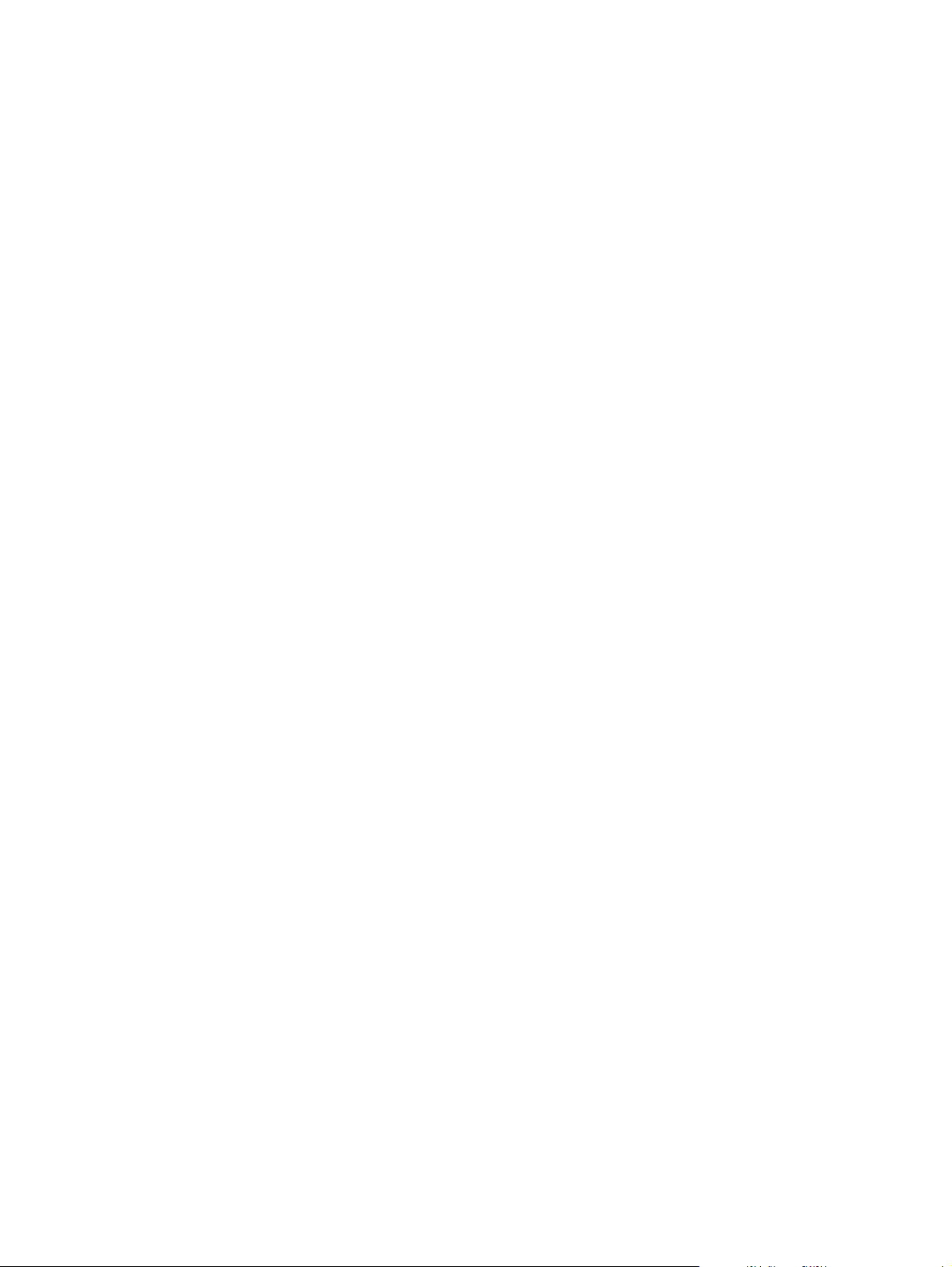
Page 3
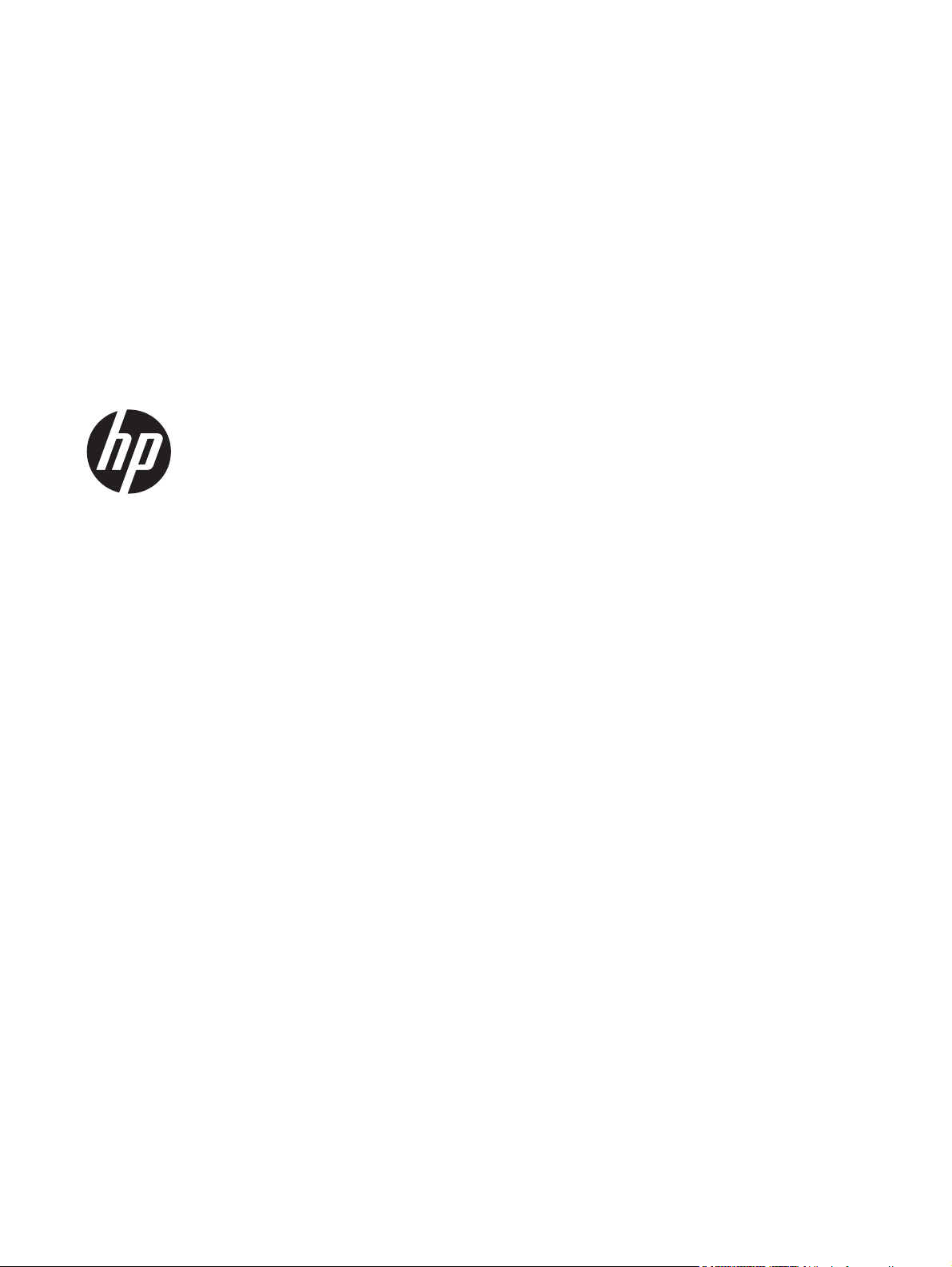
HP TopShot LaserJet Pro M275
Användarhandbok
Page 4
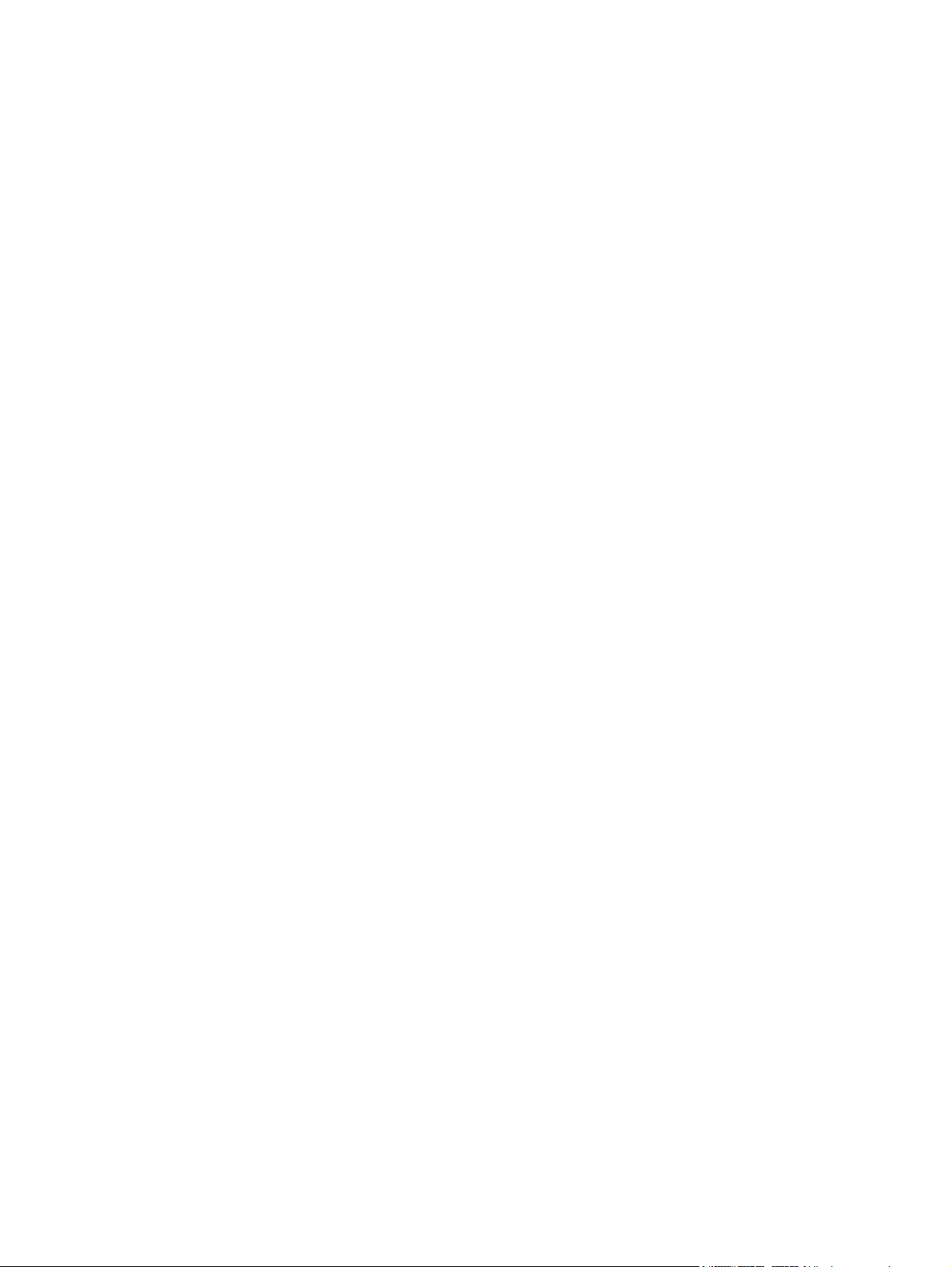
Copyright och licens
© 2011 Copyright Hewlett-Packard
Development Company, L.P.
Det är förbjudet att reproducera, ändra eller
översätta den här handboken utan
föregående skriftligt medgivande, förutom i
den utsträckning som upphovsrättslagen
tillåter.
Den här informationen kan ändras utan
föregående meddelande.
De enda garantierna för HP-produkterna och
-tjänsterna fastställs i de uttryckliga garantier
som medföljer produkterna och tjänsterna.
Inget i detta dokument ska tolkas som att det
utgör en ytterligare garanti. HP kan inte
hållas ansvarigt för tekniska fel, korrekturfel
eller utelämnanden i dokumentet.
Edition 1, 11/2011
Artikelnummer: CF041-90910
Varumärken
®
, Acrobat® och PostScript® är
Adobe
varumärken som tillhör Adobe Systems
Incorporated.
Microsoft®, Windows®, Windows® XP och
Windows Vista® är amerikanska
registrerade varumärken som tillhör
Microsoft Corporation.
Viktig säkerhetsinformation
”Varning! Till produkten medföljer en
kameraarm som används för att fotografera
dokument. Kameraarmen är inte avsedd att
användas som handtag eller som
bäranordning. Om du vill bära produkten
använder du handtagen längst ned till höger
och vänster på produkten.
Page 5
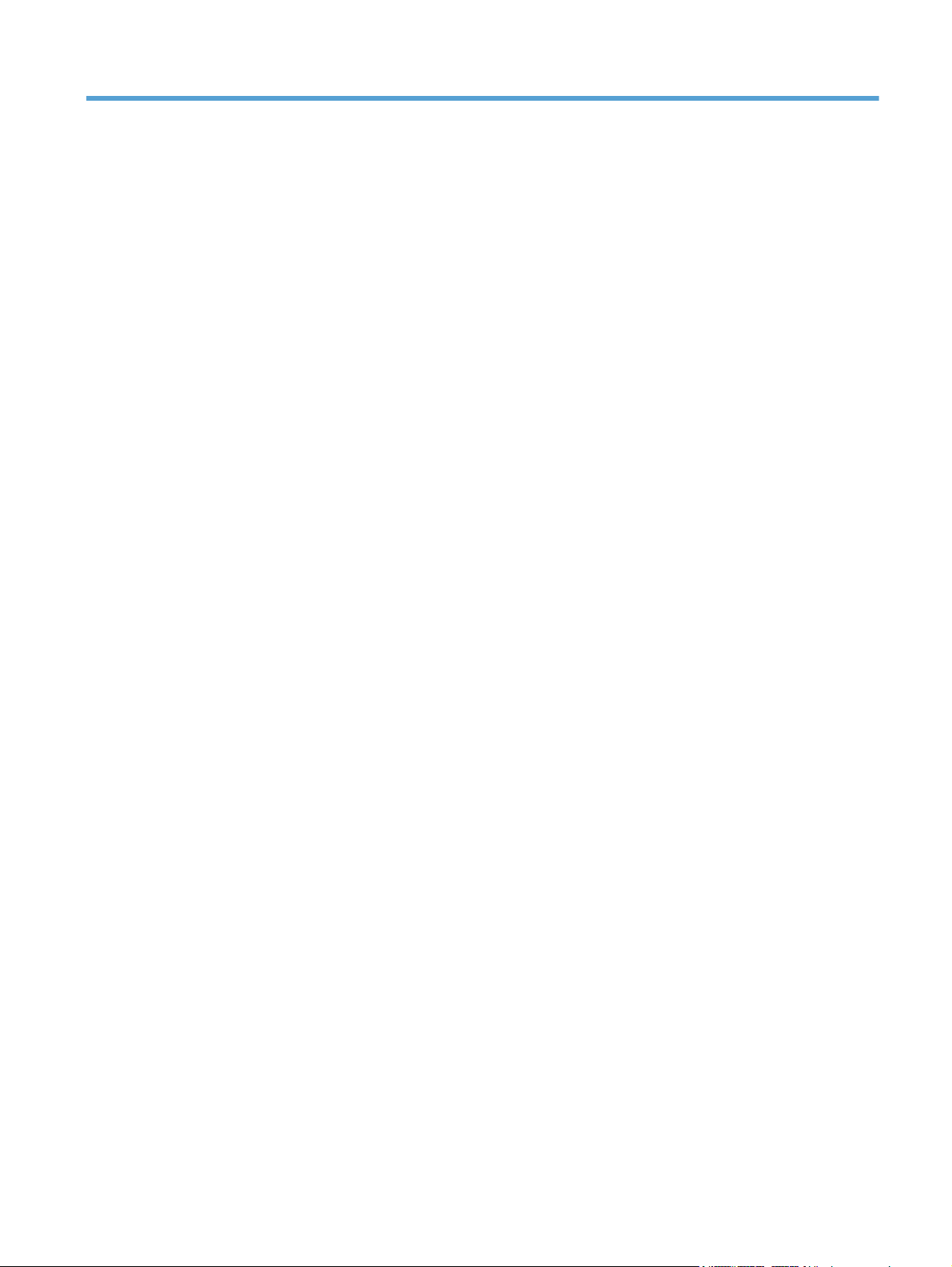
Innehåll
1 Populära ämnen ............................................................................................................... 1
Snabbsök ................................................................................................................................ 2
Vanliga utskrifter (Windows) ..................................................................................................... 3
Vanliga utskrifter (Mac OS X) .................................................................................................... 4
Hantering och underhåll ........................................................................................................... 5
Problemlösning ........................................................................................................................ 6
2 Produktintroduktion ......................................................................................................... 7
Produktvy framifrån .................................................................................................................. 8
Produktens baksida .................................................................................................................. 9
Placering av serienummer och modellnummer ............................................................................ 10
Kontrollpanelens layout ........................................................................................................... 11
Kontrollpanelens startskärm ..................................................................................................... 12
Skriva ut produktrapporter ....................................................................................................... 14
3 Pappersfack ................................................................................................................... 15
Pappersstorlekar som kan användas ......................................................................................... 16
Hanterade papperstyper ......................................................................................................... 17
Fylla på inmatningsfacket ........................................................................................................ 19
Fackets kapacitet och pappersorientering .................................................................................. 20
4 Skriv ut .......................................................................................................................... 21
Skrivardrivrutiner som stöds (Windows) .................................................................................... 23
Ändra utskriftsinställningar (Windows) ...................................................................................... 24
Prioritet för ändringar i utskriftsinställningarna ............................................................ 24
Ändra inställningarna för alla utskrifter tills programmet stängs ..................................... 24
Ändra standardinställningarna för alla utskriftsjobb ..................................................... 24
Ändra konfigurationsinställningarna för produkten ...................................................... 25
Ändra utskriftsinställningar (Mac OS X) ..................................................................................... 26
Prioritet för ändringar i utskriftsinställningarna ............................................................ 26
Ändra inställningarna för alla utskrifter tills programmet stängs ..................................... 26
SVWW iii
Page 6
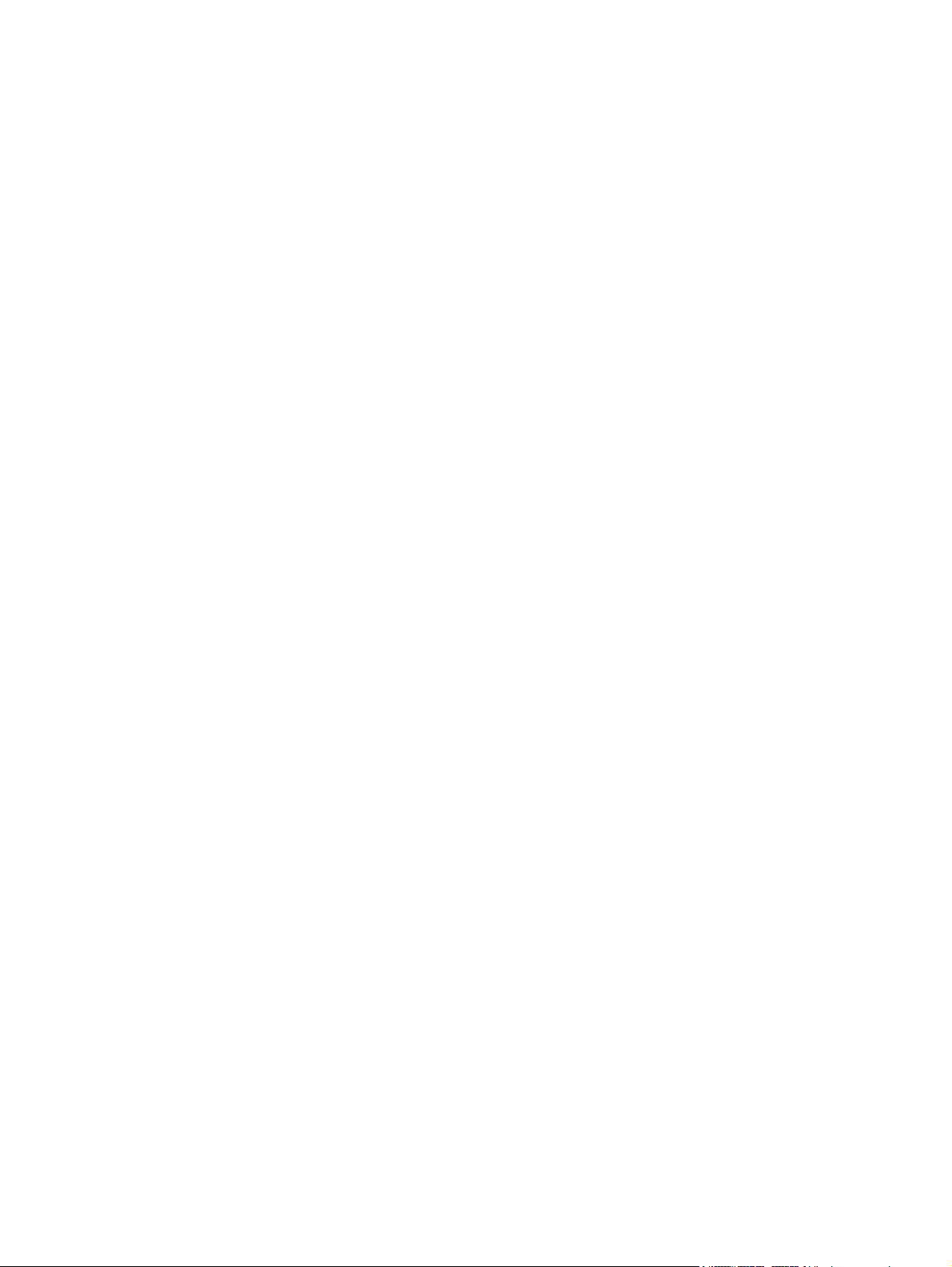
Ändra standardinställningarna för alla utskriftsjobb ..................................................... 26
Ändra konfigurationsinställningarna för produkten ...................................................... 26
Använda en utskriftsgenväg (Windows) .................................................................................... 28
Skapa en utskriftsgenväg (Windows) ........................................................................................ 29
Använda en förinställning för utskrift (Mac OS X) ....................................................................... 31
Skapa en förinställning för utskrift (Mac OS X) ........................................................................... 32
Skriva ut på båda sidor manuellt (Windows) ............................................................................. 33
Skriva ut på båda sidor manuellt (Mac OS X) ............................................................................ 35
Skriva ut flera sidor per ark (Windows) ..................................................................................... 36
Skriva ut flera sidor per ark (Mac OS X) ................................................................................... 38
Välja sidorientering (Windows) ............................................................................................... 39
Välja sidorientering (Mac OS X) .............................................................................................. 40
Välja papperstyp (Windows) ................................................................................................... 41
Välja papperstyp (Mac OS X) .................................................................................................. 43
Skriva ut den första eller den sista sidan på ett annat papper (Windows) ...................................... 44
Skriva ut ett försättsblad (Mac OS X) ........................................................................................ 45
Anpassa ett dokument till sidstorleken (Windows) ....................................................................... 46
Anpassa ett dokument till sidstorleken (Mac OS X) ..................................................................... 47
Skapa ett häfte (Windows) ...................................................................................................... 48
Skapa ett häfte (Mac OS X) ..................................................................................................... 50
Ändra färgalternativ (Windows) ............................................................................................... 51
Ändra färgalternativ (Mac OS X) ............................................................................................. 52
Använda alternativet HP EasyColor .......................................................................................... 53
Ändra färgtema för ett utskriftsjobb (Windows) .......................................................................... 54
Manuella färgalternativ ........................................................................................................... 55
Matcha färger ....................................................................................................................... 56
Ytterligare utskriftsuppgifter ..................................................................................................... 57
Avbryta en utskrift (Windows) ................................................................................... 57
Avbryta en utskrift (Mac OS X) .................................................................................. 57
Välja pappersstorlek (Windows) ............................................................................... 58
Välja pappersstorlek (Mac OS X) .............................................................................. 58
Välja en egen pappersstorlek (Windows) ................................................................... 58
Välja en egen pappersstorlek (Mac OS X) .................................................................. 58
Skriva ut färgad text i svart (Windows) ...................................................................... 59
Skriva ut vattenstämplar (Windows) ........................................................................... 59
Skriva ut vattenstämplar (Mac OS X) ......................................................................... 59
Skapa utskrifter med arkivkvalitet .............................................................................. 60
Använda HP ePrint ................................................................................................................. 61
Använda AirPrint ................................................................................................................... 62
iv SVWW
Page 7
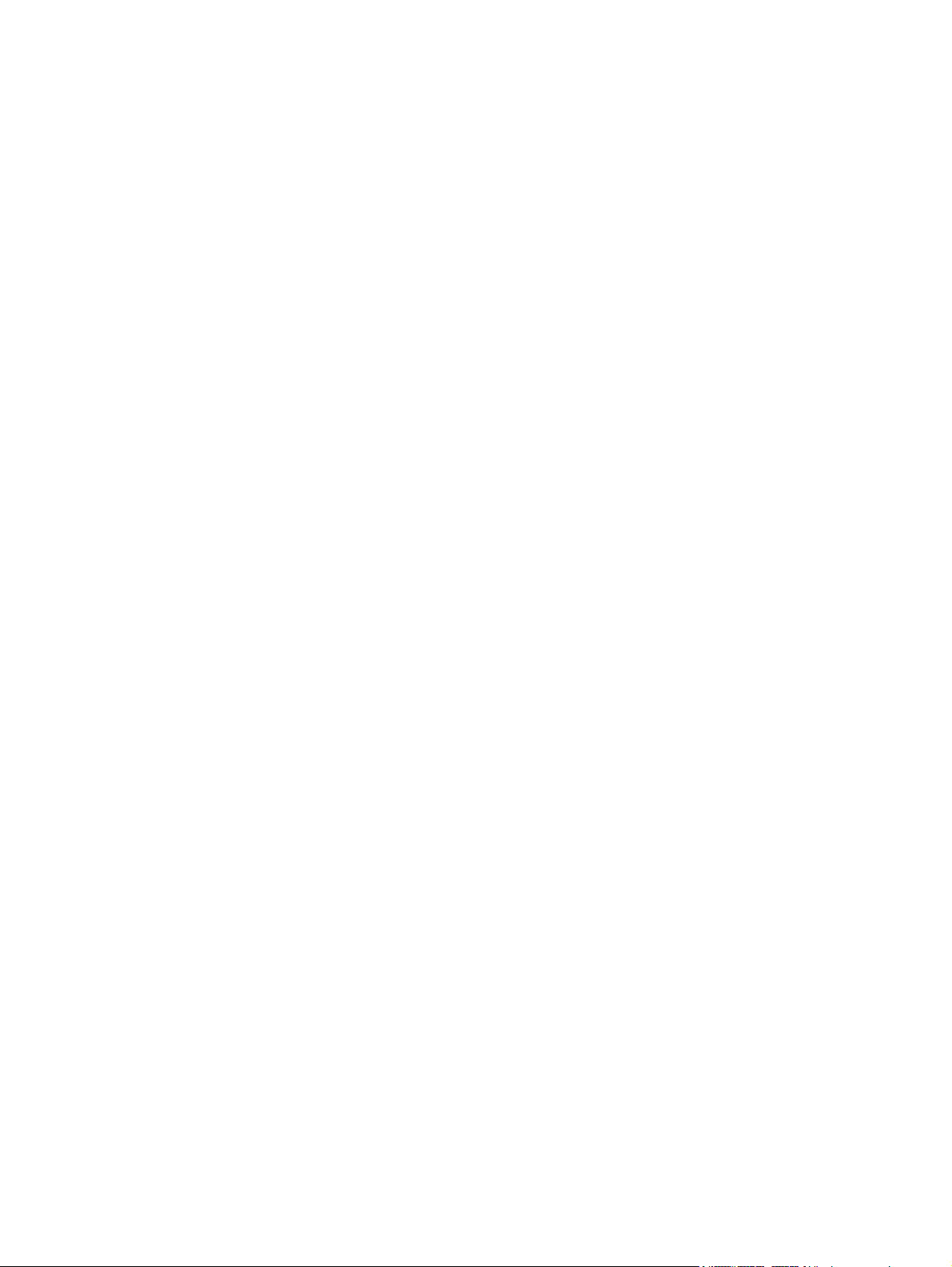
5 Kopiera .......................................................................................................................... 63
Göra en enstaka kopia ........................................................................................................... 64
Göra flera kopior ................................................................................................................... 66
Kopiera ett original med flera sidor .......................................................................................... 69
Sortera ett kopieringsjobb ....................................................................................................... 73
Kopiera dubbelsidigt (duplex) .................................................................................................. 78
Förminska eller förstora en kopia ............................................................................................. 82
Göra svartvita kopior eller färgkopior ....................................................................................... 85
Kopiera ID-kort ...................................................................................................................... 87
Optimera kopieringskvaliteten ................................................................................................. 90
Justera ljusstyrkan eller svärtan för kopior .................................................................................. 93
Justera kopieringsbilden .......................................................................................................... 96
Kopiera i utkastläge ............................................................................................................. 100
Ange pappersstorlek och papperstyp vid kopiering på specialpapper ........................................ 104
Ange nya standardkopieringsinställningar ............................................................................... 108
Återställa standardinställningar för kopiering ........................................................................... 110
6 Skanna ........................................................................................................................ 113
Skanna med programmet HP Scan (Windows) ........................................................................ 114
Skanna med programmet HP Scan (Mac OS X) ....................................................................... 115
Skanna med annan programvara ........................................................................................... 116
Skanna från ett TWAIN-kompatibelt program ........................................................... 116
Skanna från ett WIA-kompatibelt program ................................................................ 116
Skanna med hjälp av OCR-program (Optical Character Recognition) .......................... 116
Konfigurera skanning till nätverksmapp och skanning till e-postfunktioner .................................... 117
Skanna till en nätverksmapp .................................................................................................. 118
Skanna till e-post .................................................................................................................. 120
7 Hantering och underhåll ............................................................................................... 123
Använda HP Reconfiguration Utility om du vill ändra produktanslutningen ................................... 124
Använda HP-webbtjänstprogrammen ...................................................................................... 125
Konfigurera IP-nätverksinställningar ........................................................................................ 126
Friskrivningsklausul angående skrivardelning ............................................................ 126
Visa och ändra nätverksinställningar ....................................................................... 126
Konfigurera IPv4 TCP/IP-parametrar manuellt på kontrollpanelen ................................ 126
Byta namn på produkten i ett nätverk ....................................................................... 127
Inställningar för länkhastighet och duplex ................................................................. 127
HP Device Toolbox (Windows) .............................................................................................. 129
HP-program för Mac OS X .................................................................................................... 131
Öppna HP-program ............................................................................................... 131
SVWW v
Page 8
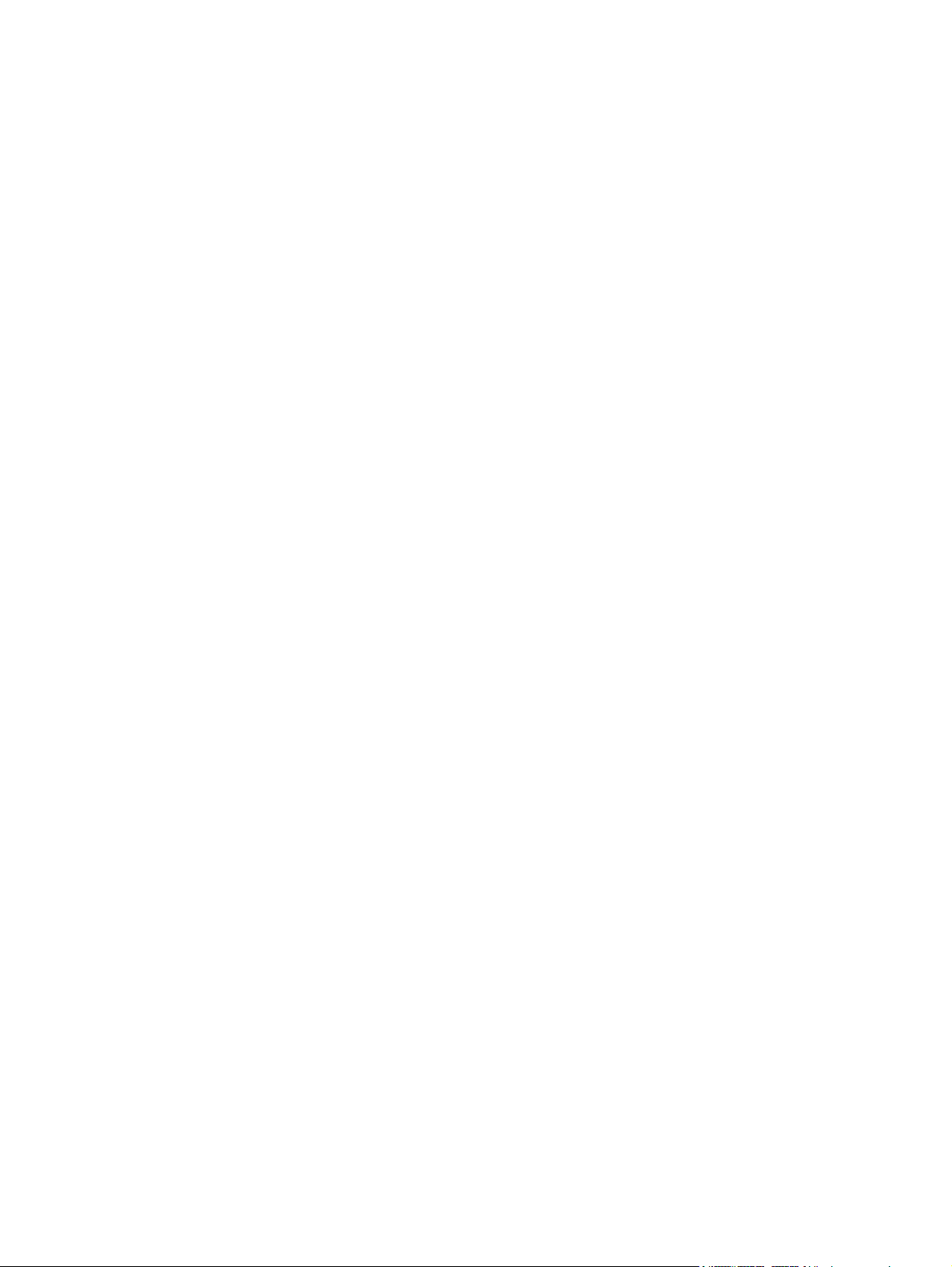
Funktioner för HP-program ...................................................................................... 131
Produktsäkerhetsfunktioner .................................................................................................... 132
Låsa produkten ..................................................................................................... 132
Ange eller ändra skrivarlösenordet .......................................................................... 132
Ekonomiinställningar ............................................................................................................ 133
Skriva ut med EconoMode ..................................................................................... 133
Ställa in viloperioden ............................................................................................. 133
Ange tidsperiod för Automatisk avstängning ............................................................. 133
Skriv ut när en tonerkassett eller bildtrumma håller på att ta slut ................................................. 135
Byta tonerkassetter ............................................................................................................... 137
Byta ut bildtrumman ............................................................................................................. 142
Uppdatera den inbyggda programvaran ................................................................................ 149
Uppdatera den fasta programvaran manuellt ............................................................ 149
Ange att produkten ska uppdatera den fasta programvaran automatiskt ...................... 149
8 Lösa problem ............................................................................................................... 151
Checklista för problemlösning ................................................................................................ 152
Steg 1: Kontrollera att produkten är rätt konfigurerad ................................................ 152
Steg 2: Kontrollera anslutningen (kabel eller trådlös) ................................................. 152
Steg 3: Se efter om det visas några felmeddelanden på kontrollpanelen ...................... 153
Steg 4: Kontrollera papperet .................................................................................. 153
Steg 5: Använda programvaran ............................................................................. 153
Steg 6: Testa utskriftsfunktionen ............................................................................... 153
Steg 7: Testa kopieringsfunktionen .......................................................................... 153
Steg 8: Kontrollera förbrukningsmaterial .................................................................. 154
Steg 9: Försök skicka ett utskriftsjobb från en dator ................................................... 154
Återställa till standardinställningar .......................................................................................... 155
Kontrollpanelens hjälpsystem ................................................................................................. 156
Papperet matas in på fel sätt eller trasslar sig .......................................................................... 157
Skrivaren matar inte in papper ............................................................................... 157
Skrivaren matar in flera pappersark ........................................................................ 157
Förhindra papperstrassel ........................................................................................ 157
Åtgärda trassel .................................................................................................................... 158
Platser där papperstrassel kan förekomma ............................................................... 158
Rensa trassel från inmatningsfacket ......................................................................... 158
Åtgärda papperstrassel i utmatningsfacken .............................................................. 161
Åtgärda papperstrassel vid den bakre luckan ........................................................... 162
Förbättra utskriftskvaliteten .................................................................................................... 164
Kontrollera inställningen för papperstyp (Windows) ................................................... 164
Kontrollera inställningen för papperstyp (Mac OS X) ................................................. 164
Använd papper som uppfyller HP:s specifikationer för papper .................................... 165
vi SVWW
Page 9
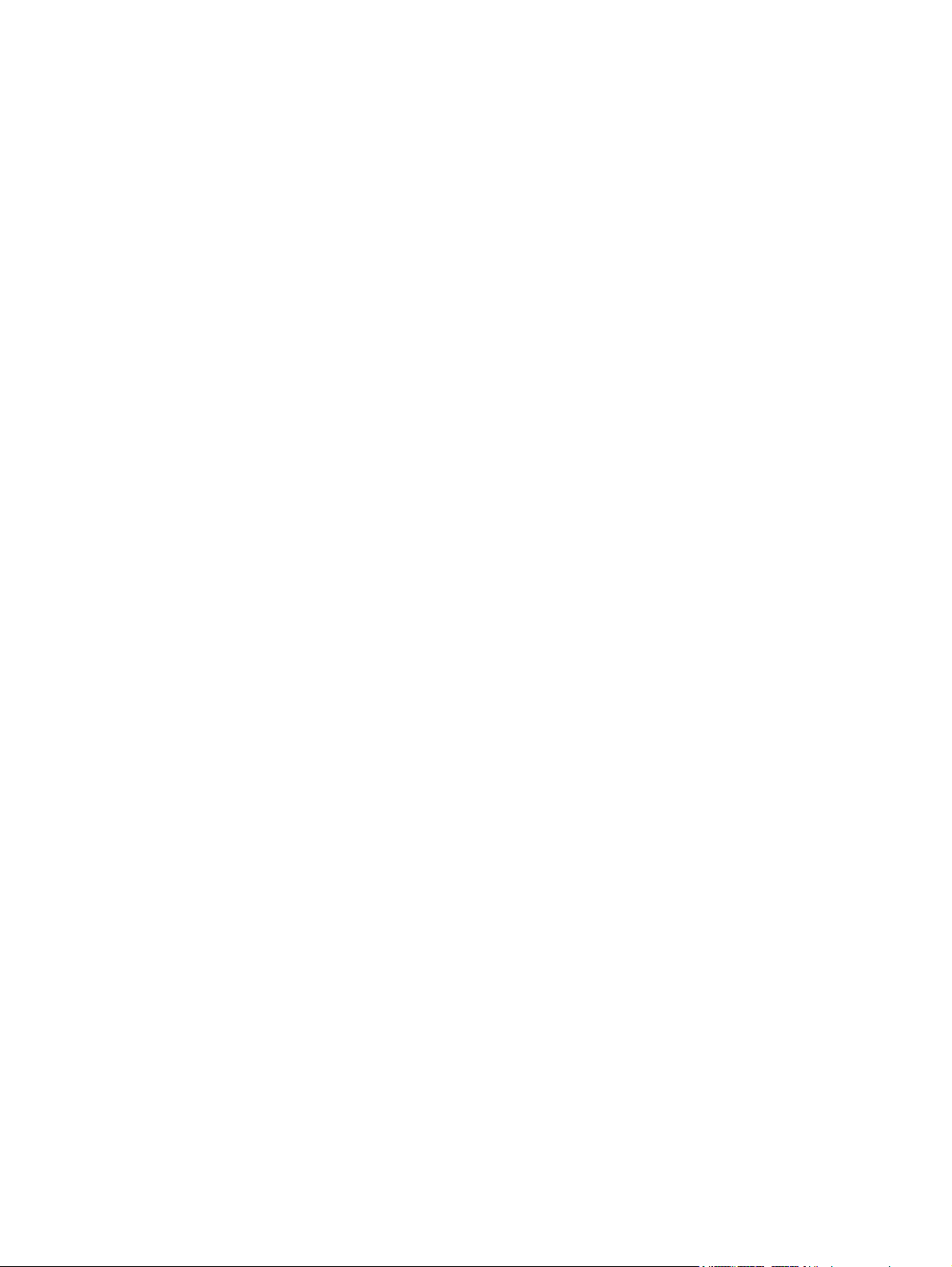
Skriva ut en rengöringssida .................................................................................... 165
Kalibrera skrivaren för att justera färgerna ............................................................... 166
Kontrollera den uppskattade återstående livslängden för tonerkassetterna och
bildtrumman ......................................................................................................... 166
Tolka utskriftskvalitetssidan ..................................................................................... 166
Kontrollera att tonerkassetten och bildtrumman inte har några skador .......................... 167
Åtgärda defekter som upprepas på sidan ................................................................ 168
Förbättra kopieringskvaliteten ................................................................................................ 169
Rengöra kameralinsskyddet .................................................................................... 169
Rengöra bildtagningsytan ...................................................................................... 169
Lösa problem med beskurna kopior ......................................................................... 169
Lösa problem med blanka kopior ............................................................................ 170
Lösa problem med skanning till e-post ..................................................................................... 172
Lösa problem med skanning till nätverksmapp ......................................................................... 173
Skrivaren skriver ut långsamt ................................................................................................. 174
Lösa USB-anslutningsproblem ................................................................................................. 175
Lösa problem med trådanslutna nätverk .................................................................................. 176
Dålig fysisk anslutning ........................................................................................... 176
Datorn använder felaktig IP-adress för skrivaren ........................................................ 176
Datorn kan inte kommunicera med skrivaren ............................................................ 177
Skrivaren använder felaktiga länk- och duplexinställningar för nätverket ...................... 177
Nya programvaror kan orsaka kompatibilitetsproblem ............................................... 177
Datorn eller arbetsstationen är felaktigt inställd ......................................................... 177
Skrivaren är avaktiverad eller så är andra nätverksinställningar felaktiga ..................... 177
Lösa problem med trådlösa nätverk ........................................................................................ 178
Checklista för trådlös anslutning .............................................................................. 178
Skrivaren skriver inte ut efter att den trådlösa konfigurationen är slutförd ...................... 178
Skrivaren skriver inte ut och datorn har en brandvägg från tredje part installerad ......... 179
Den trådlösa anslutningen fungerar inte efter den trådlösa routern eller skrivaren har
flyttats .................................................................................................................. 179
Det går inte att ansluta flera datorer till den trådlösa skrivaren .................................... 179
Den trådlösa skrivaren tappar kommunikationen när den är ansluten till ett VPN ........... 179
Nätverket visas inte i listan över trådlösa nätverk ...................................................... 179
Det trådlösa nätverket fungerar inte ......................................................................... 180
Göra ett diagnostiskt test av det trådlösa nätverket .................................................... 180
Reducera störningar i ett trådlöst nätverk .................................................................. 181
Lösa problem med enhetens programvara från Windows .......................................................... 182
Ingen skrivardrivrutin visas för produkten i mappen Skrivare ....................................... 182
Ett felmeddelande visades under programinstallationen ............................................. 182
Produkten är i läget Redo men skriver inte ut ............................................................ 182
Lösa problem med produktens programvara med Mac OS X ..................................................... 184
SVWW vii
Page 10
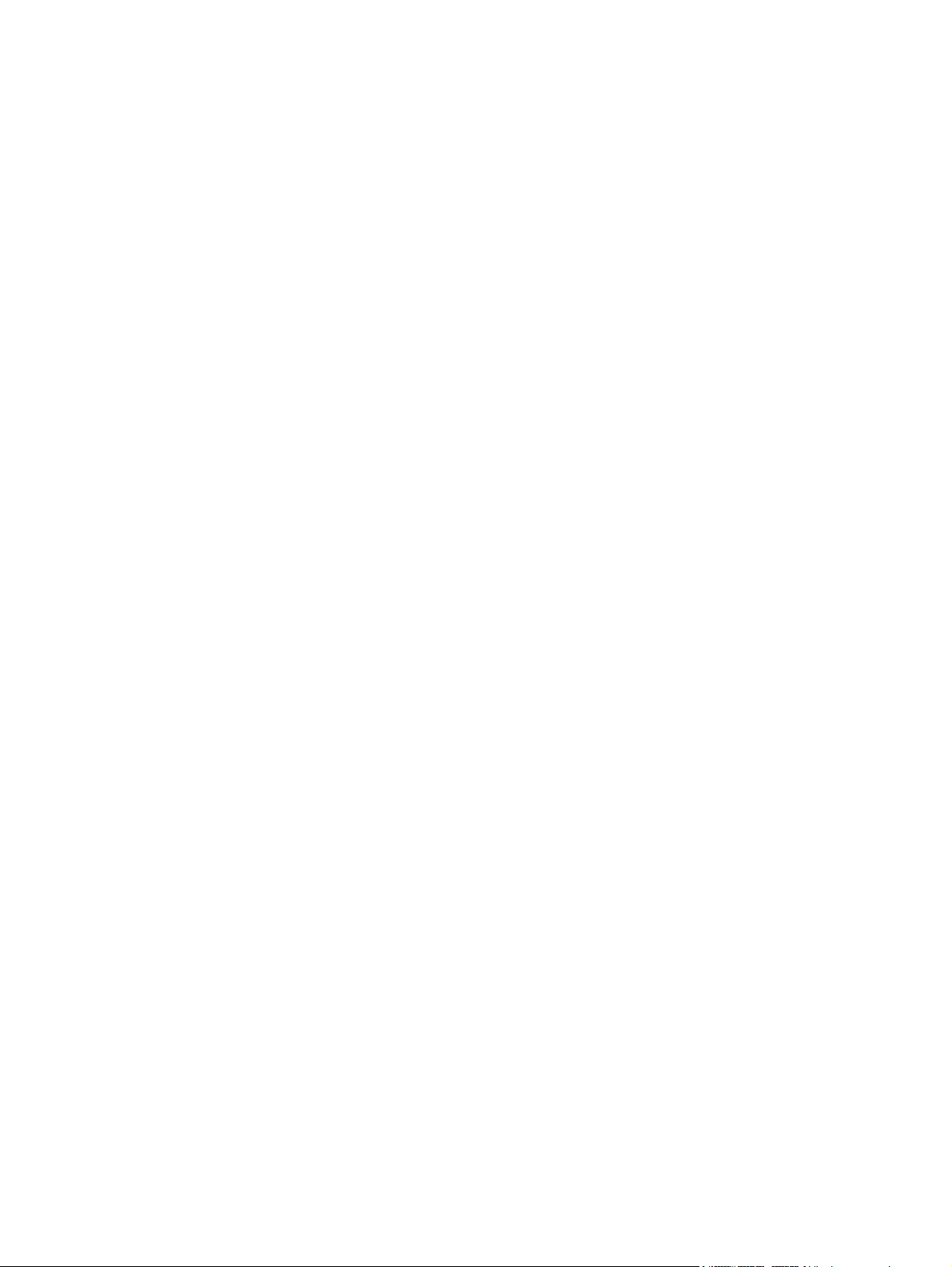
Skrivardrivrutinen visas inte i Skrivare och fax .......................................................... 184
Produktnamnet visas inte i skrivarlistrutan i Skrivare och fax ....................................... 184
Skrivardrivrutinen ställer inte automatiskt in den produkt som du har valt i Skrivare och
fax ...................................................................................................................... 184
Ett utskriftsjobb skickades inte till den produkt du valt ................................................. 185
Om produkten är ansluten med en USB-kabel visas den inte i listan Skrivare och fax
efter att drivrutinen har valts. .................................................................................. 185
Du använder en allmän skrivardrivrutin tillsammans med en USB-anslutning .................. 185
Ta bort programvara (Windows) ............................................................................................ 186
Ta bort programvara (Mac OS X) .......................................................................................... 187
9 Förbrukningsmaterial och tillbehör ............................................................................... 189
Beställa delar, tillbehör och förbrukningsmaterial ..................................................................... 190
HP:s principer för produkter som inte är tillverkade av HP ......................................................... 190
HP-webbplats om förfalskat förbrukningsmaterial ...................................................................... 191
Index ............................................................................................................................... 193
viii SVWW
Page 11
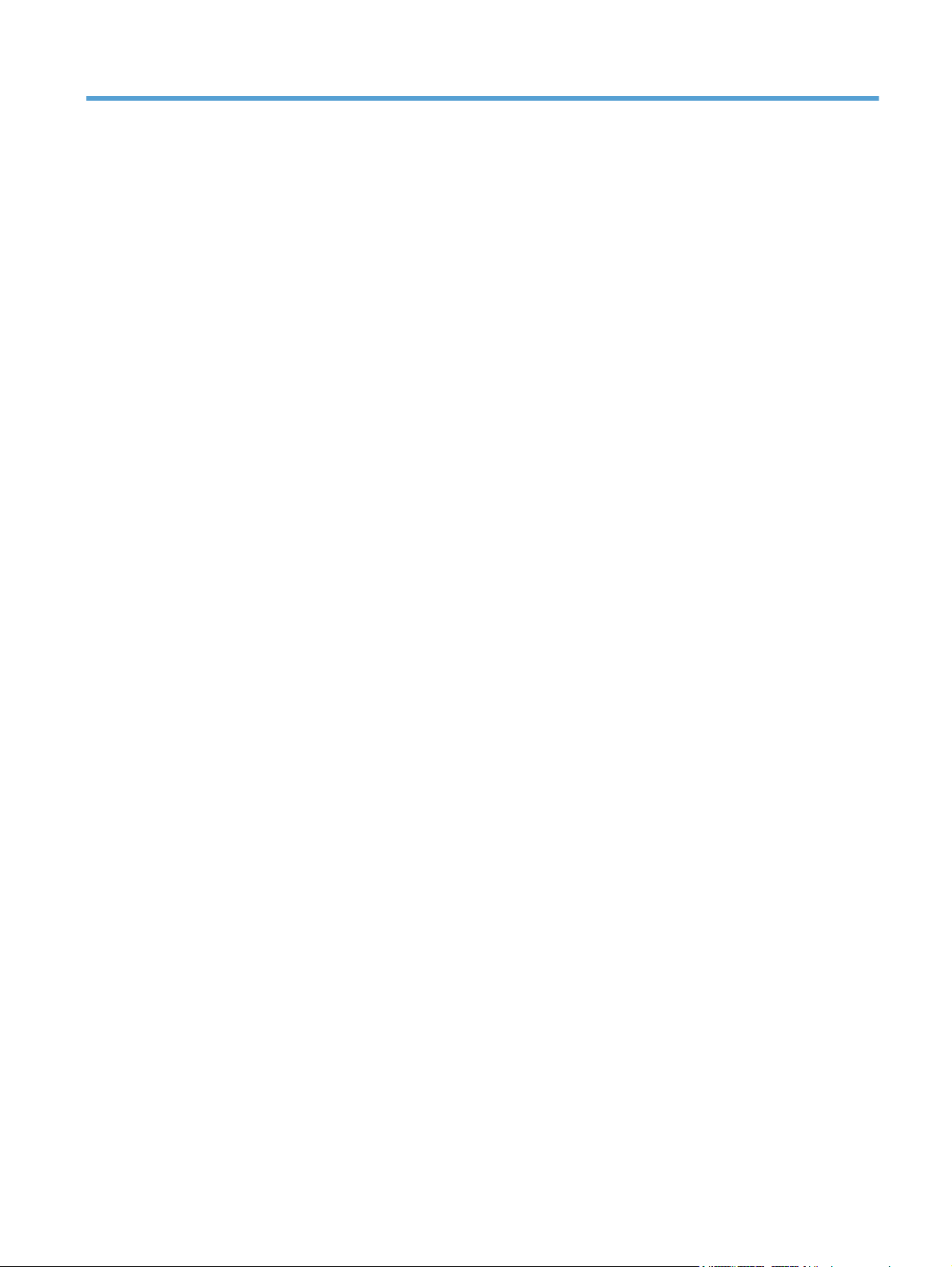
1 Populära ämnen
SVWW 1
Page 12
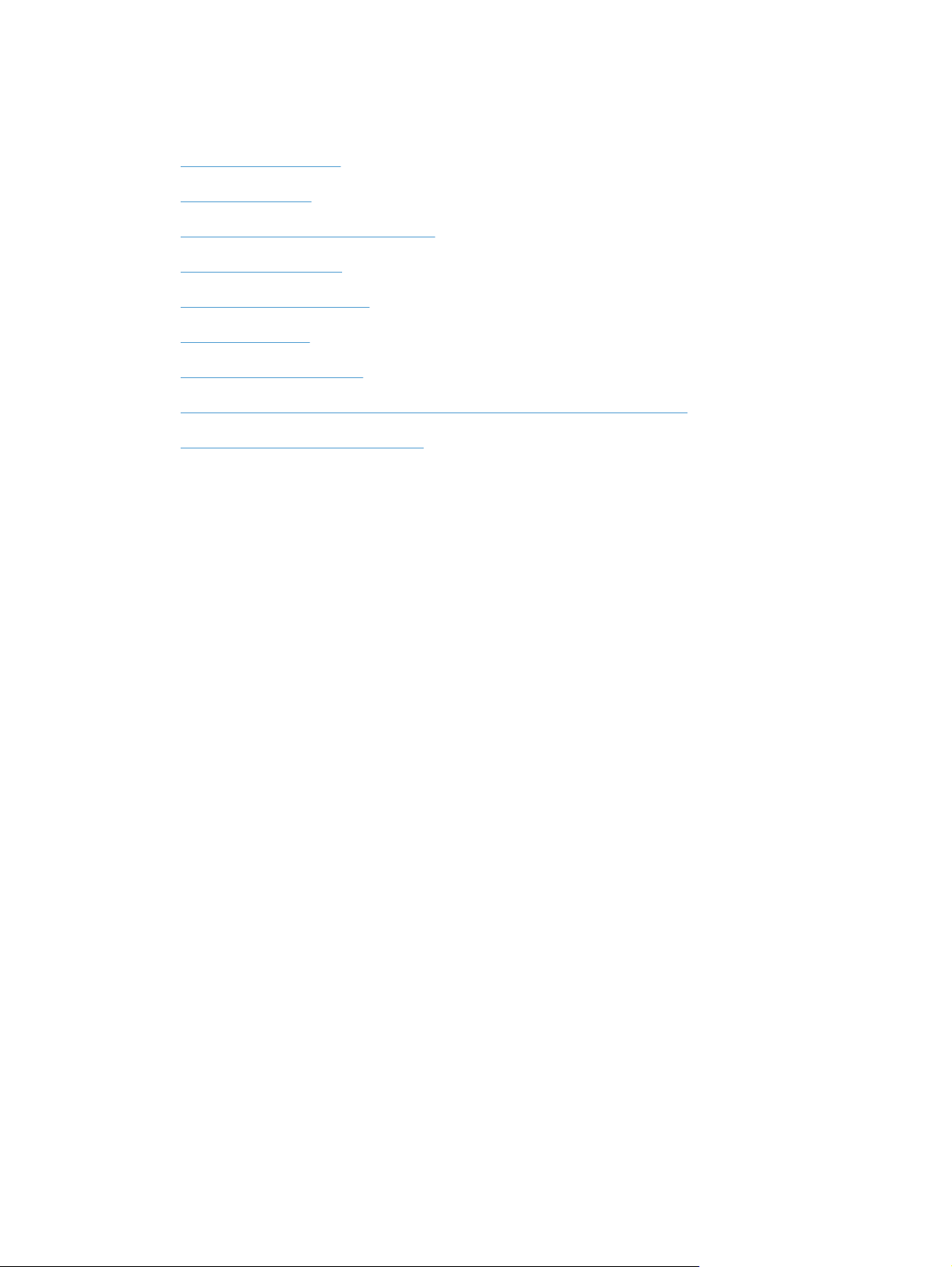
Snabbsök
Göra en enstaka kopia
●
Använda HP ePrint
●
Använda HP-webbtjänstprogrammen
●
Kontrollpanelens layout
●
Kontrollpanelens startskärm
●
Byta tonerkassetter
●
Förbättra utskriftskvaliteten
●
Använda HP Reconfiguration Utility om du vill ändra produktanslutningen
●
Lösa problem med trådlösa nätverk
●
2 Kapitel 1 Populära ämnen SVWW
Page 13
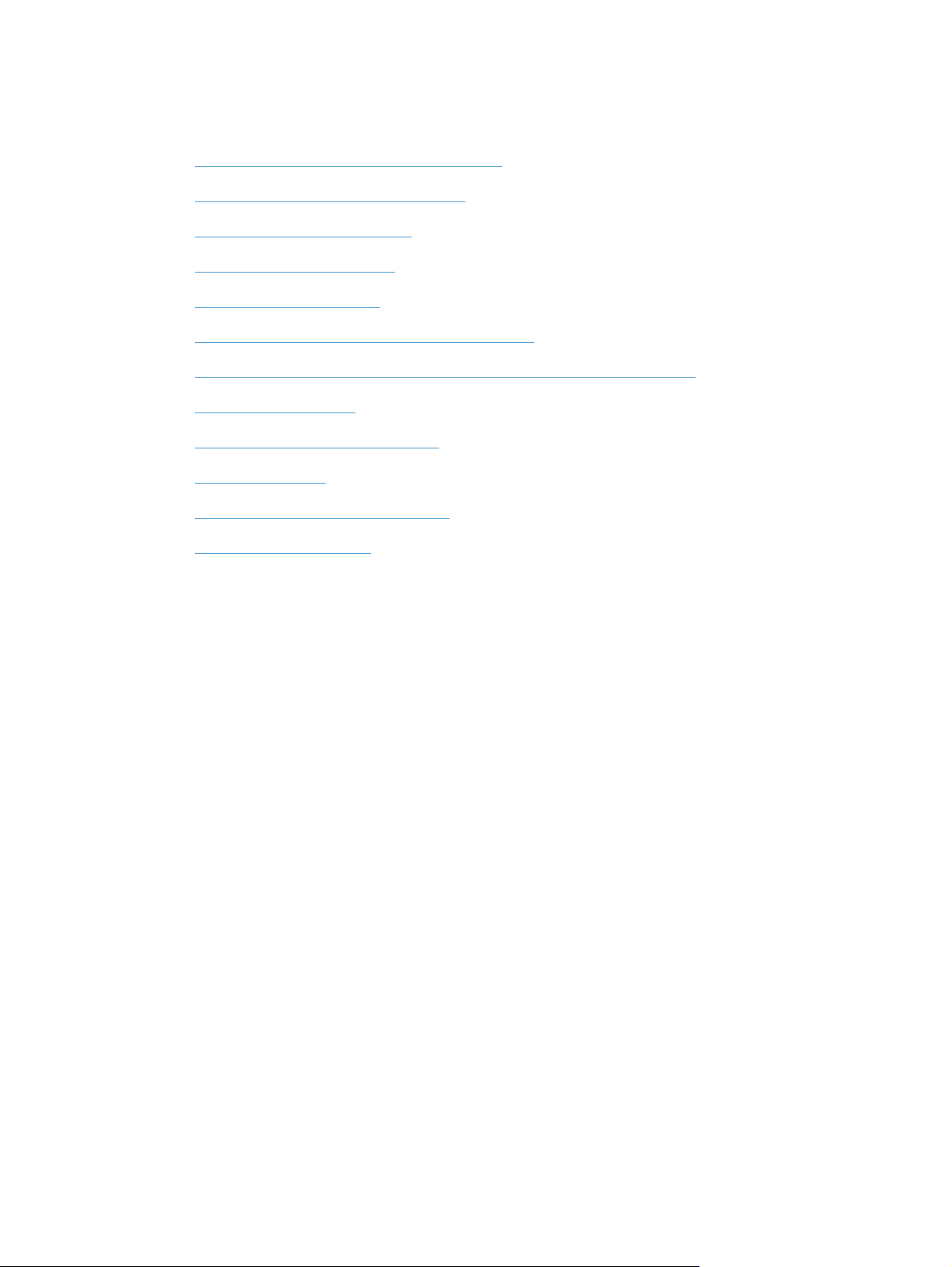
Vanliga utskrifter (Windows)
Skriva ut på båda sidor manuellt (Windows)
●
Skriva ut flera sidor per ark (Windows)
●
Välja sidorientering (Windows)
●
Välja papperstyp (Windows)
●
Skapa ett häfte (Windows)
●
Anpassa ett dokument till sidstorleken (Windows)
●
Skriva ut den första eller den sista sidan på ett annat papper (Windows)
●
Göra en enstaka kopia
●
Kopiera ett original med flera sidor
●
Använda HP ePrint
●
Använda HP-webbtjänstprogrammen
●
Fylla på inmatningsfacket
●
SVWW
Vanliga utskrifter (Windows)
3
Page 14
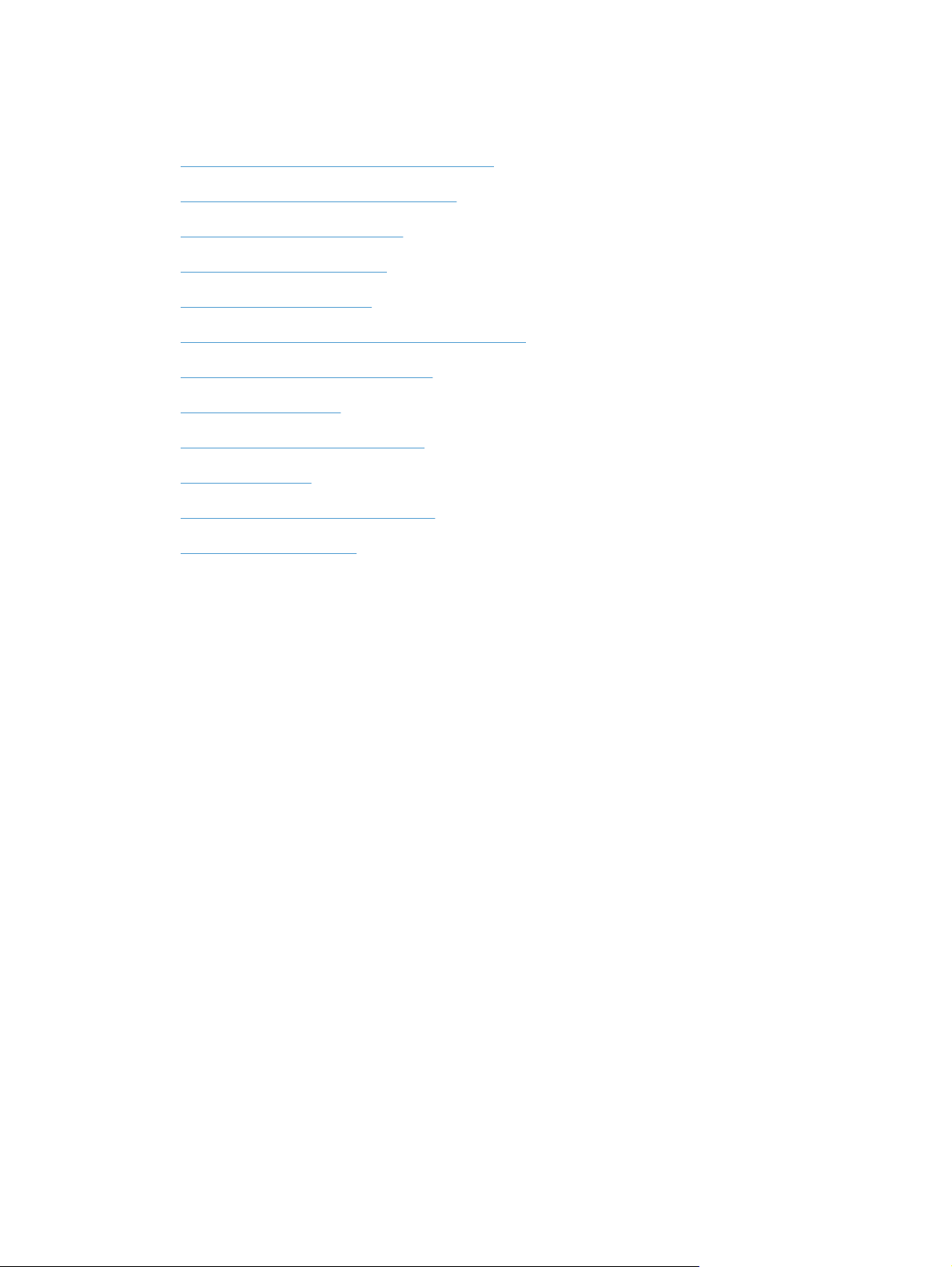
Vanliga utskrifter (Mac OS X)
Skriva ut på båda sidor manuellt (Mac OS X)
●
Skriva ut flera sidor per ark (Mac OS X)
●
Välja sidorientering (Mac OS X)
●
Välja papperstyp (Mac OS X)
●
Skapa ett häfte (Mac OS X)
●
Anpassa ett dokument till sidstorleken (Mac OS X)
●
Skriva ut ett försättsblad (Mac OS X)
●
Göra en enstaka kopia
●
Kopiera ett original med flera sidor
●
Använda HP ePrint
●
Använda HP-webbtjänstprogrammen
●
Fylla på inmatningsfacket
●
4 Kapitel 1 Populära ämnen SVWW
Page 15
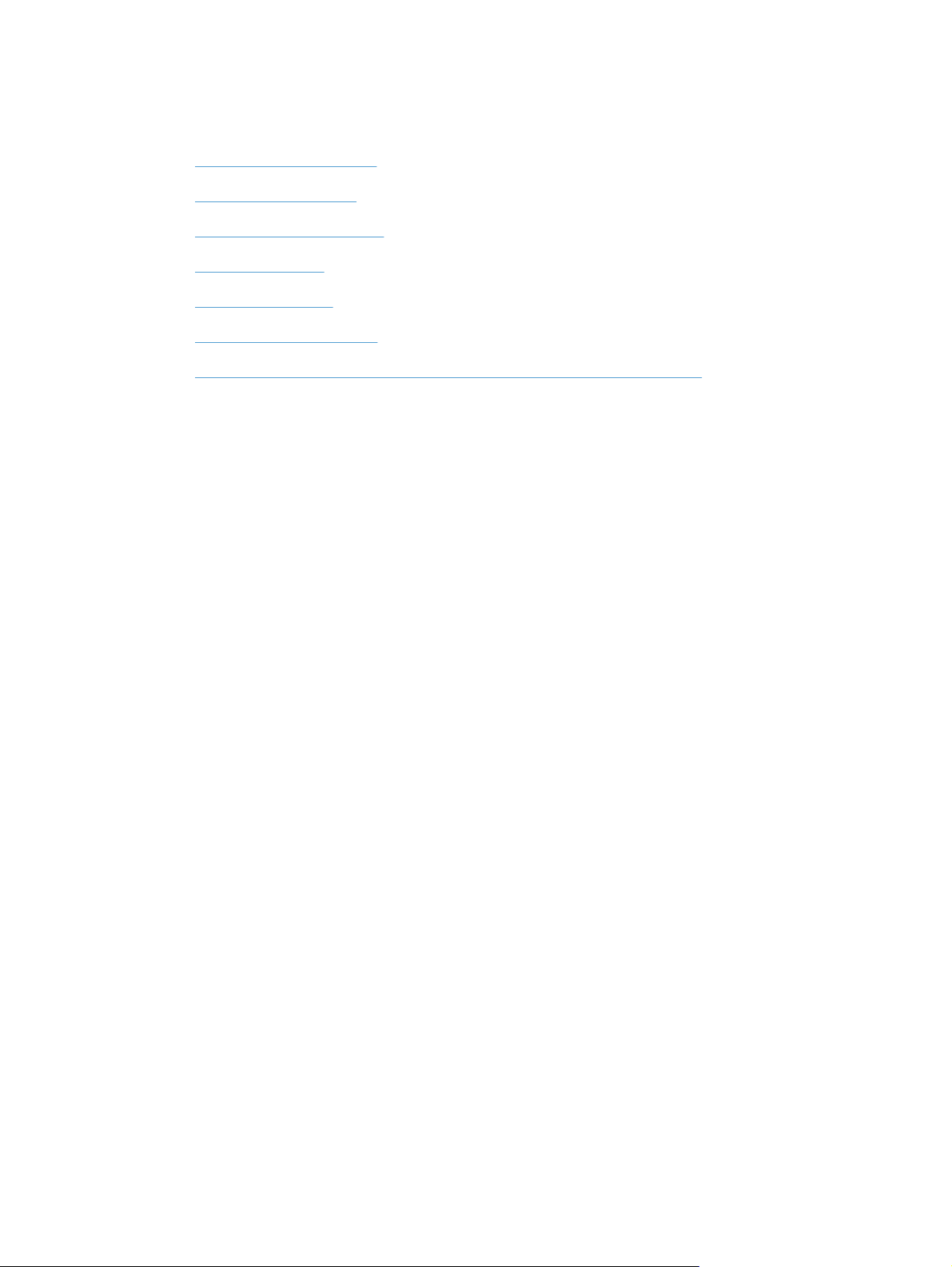
Hantering och underhåll
Skriva ut produktrapporter
●
Kontrollpanelens layout
●
Kontrollpanelens startskärm
●
Byta tonerkassetter
●
Byta ut bildtrumman
●
Förbättra utskriftskvaliteten
●
Använda HP Reconfiguration Utility om du vill ändra produktanslutningen
●
SVWW
Hantering och underhåll
5
Page 16
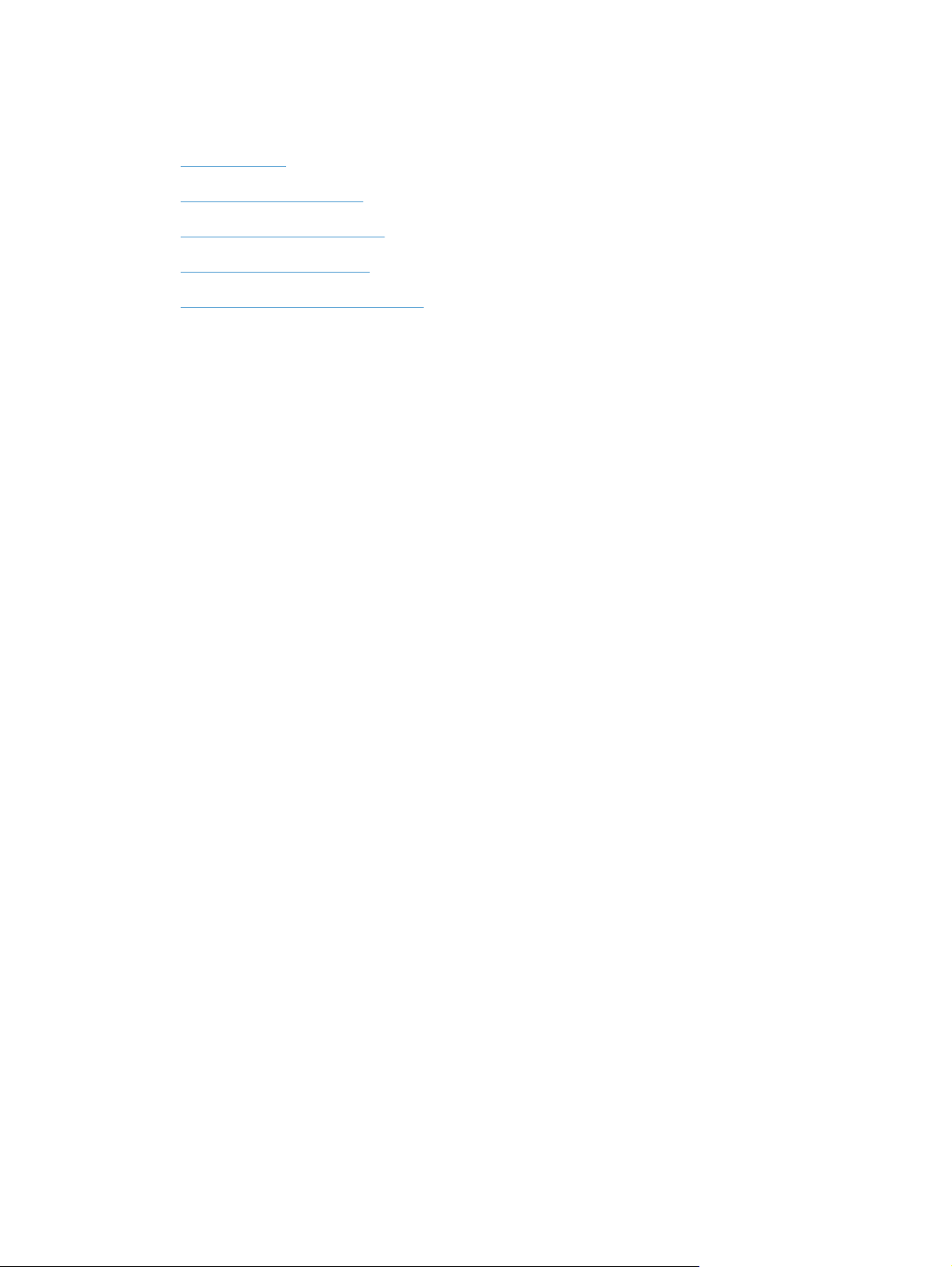
Problemlösning
Åtgärda trassel
●
Förbättra utskriftskvaliteten
●
Förbättra kopieringskvaliteten
●
Skriva ut en rengöringssida
●
Lösa problem med trådlösa nätverk
●
6 Kapitel 1 Populära ämnen SVWW
Page 17
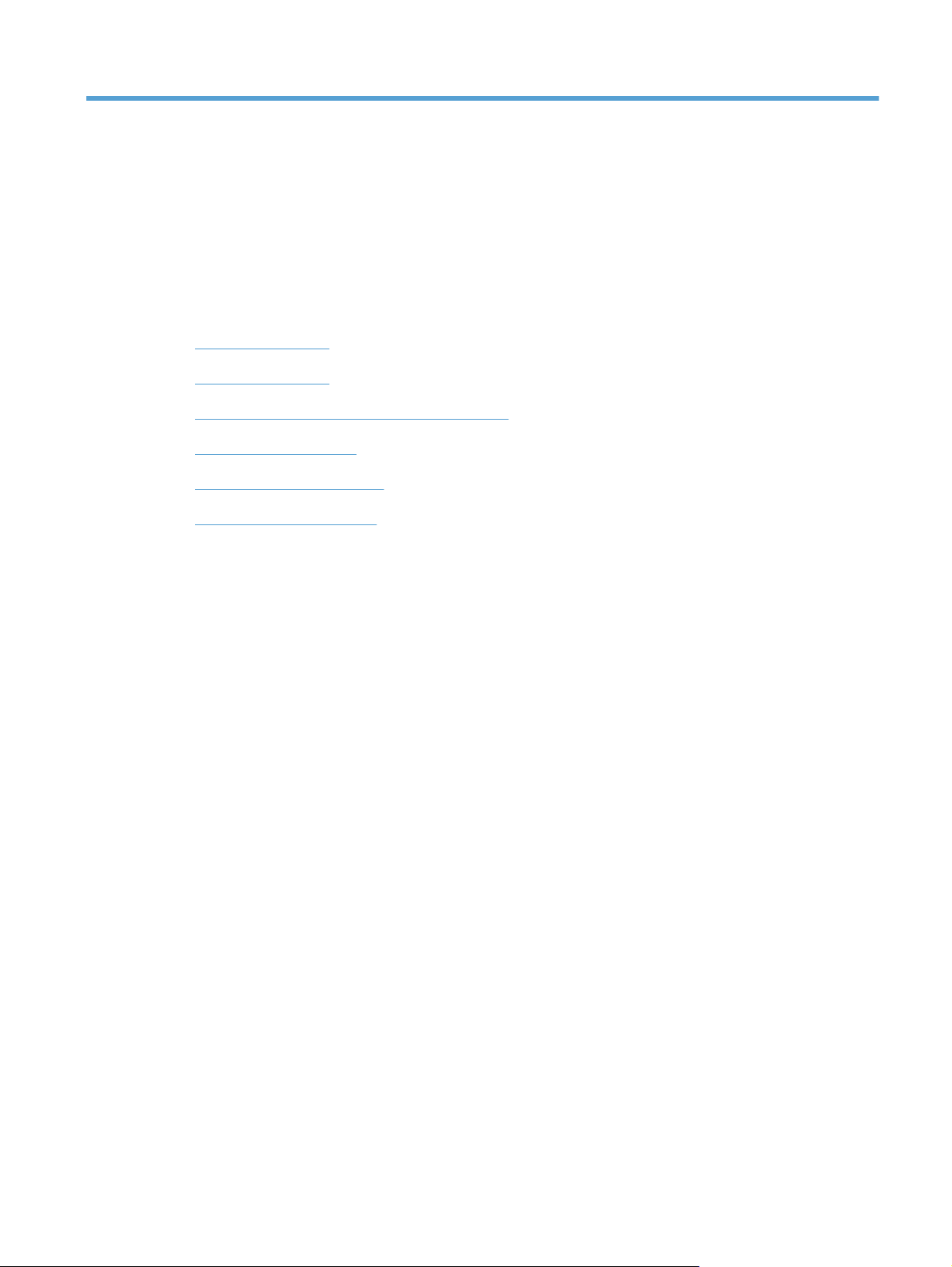
2 Produktintroduktion
Produktvy framifrån
●
Produktens baksida
●
Placering av serienummer och modellnummer
●
Kontrollpanelens layout
●
Kontrollpanelens startskärm
●
Skriva ut produktrapporter
●
SVWW 7
Page 18
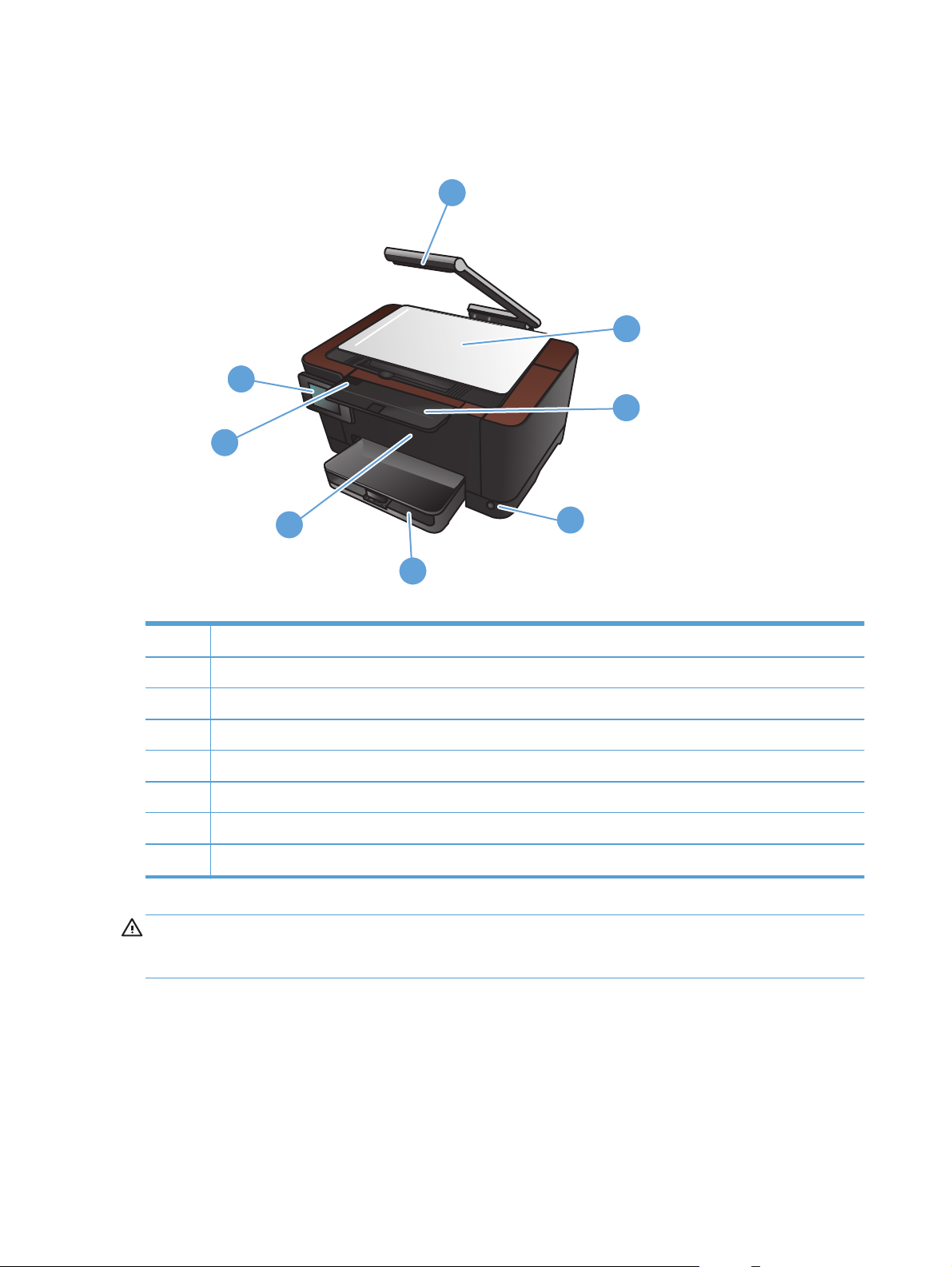
Produktvy framifrån
8
7
1
2
3
6
4
5
1Kamera
2Bildtagningsyta
3 Förlängning för utmatningsfack
4Av/på-knapp
5 Inmatningsfack
6Främre omslag
7 Tonerkassettlucka
8 Kontrollpanel med färgpekskärm
VARNING: Till produkten medföljer en kameraarm som används för att fotografera dokument.
Kameraarmen är inte avsedd att användas som handtag eller som bäranordning. Om du vill bära
produkten använder du handtagen längst ned till höger och vänster på produkten.
8 Kapitel 2 Produktintroduktion SVWW
Page 19

Produktens baksida
2
1
3
4
5
1 Fack för ett säkerhetslås av kabeltyp
2 Bakre lucka för åtkomst till papperstrassel
3 Snabb USB 2.0-port
4Nätverksport
5 Strömanslutning
VARNING: Till produkten medföljer en kameraarm som används för att fotografera dokument.
Kameraarmen är inte avsedd att användas som handtag eller som bäranordning. Om du vill bära
produkten använder du handtagen längst ned till höger och vänster på produkten.
SVWW
Produktens baksida
9
Page 20

Placering av serienummer och modellnummer
Serienumret och produktens modellnummeretikett sitter på insidan av tonerkassettluckan.
10 Kapitel 2 Produktintroduktion SVWW
Page 21
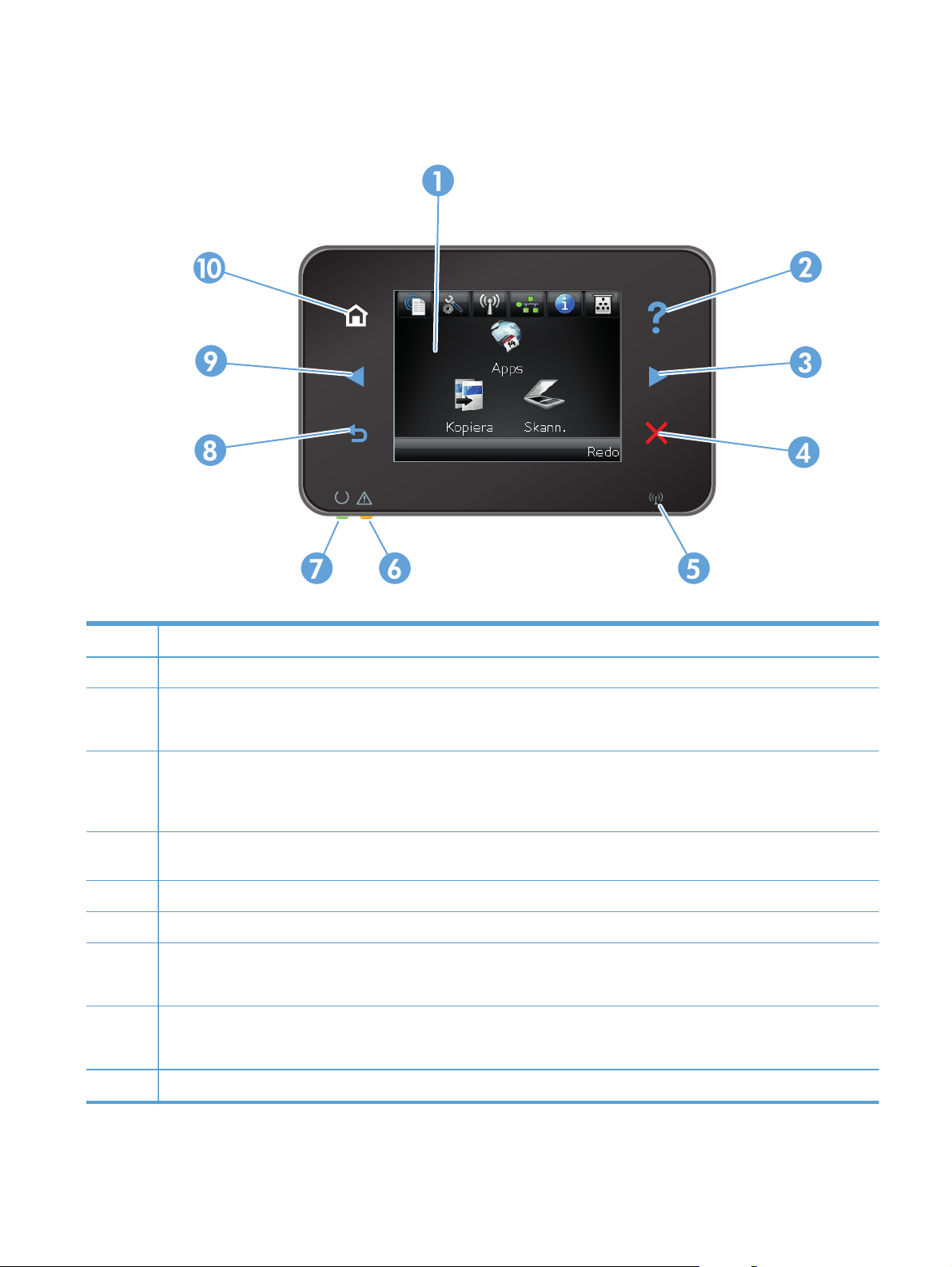
Kontrollpanelens layout
1Pekskärm
2 Knappen och lampan Hjälp: Med den här knappen öppnar du kontrollpanelens hjälpsystem.
3 Höger pilknapp och lampa: Med den här knappen flyttar du markören åt höger eller visningsbilden till nästa skärm.
OBS! Knappen tänds endast om funktionen kan användas på den aktuella skärmen.
4 Knappen och lampan Avbryt: Med den här knappen kan du återställa inställningar, avbryta pågående jobb eller lämna en
skärm.
OBS! Knappen tänds endast om funktionen kan användas på den aktuella skärmen.
5 Lampa för trådlöst: Visar att det trådlösa nätverket är aktiverat. Lampan blinkar när anslutningen till det trådlösa nätverket
upprättas.
6 Lampan Åtgärda: Visar att det har uppstått ett problem med produkten.
7 Lampan Redo: Visar att produkten är redo för användning.
8 Knappen och lampan Tillbaka: Med den här knappen återgår du till föregående skärm.
OBS! Knappen tänds endast om funktionen kan användas på den aktuella skärmen.
9 Vänster pilknapp och lampa: Med den här knappen flyttar du markören åt vänster.
OBS! Knappen tänds endast om funktionen kan användas på den aktuella skärmen.
10 Knappen och lampan Hem: Med den här knappen återgår du till startskärmen.
SVWW
Kontrollpanelens layout
11
Page 22
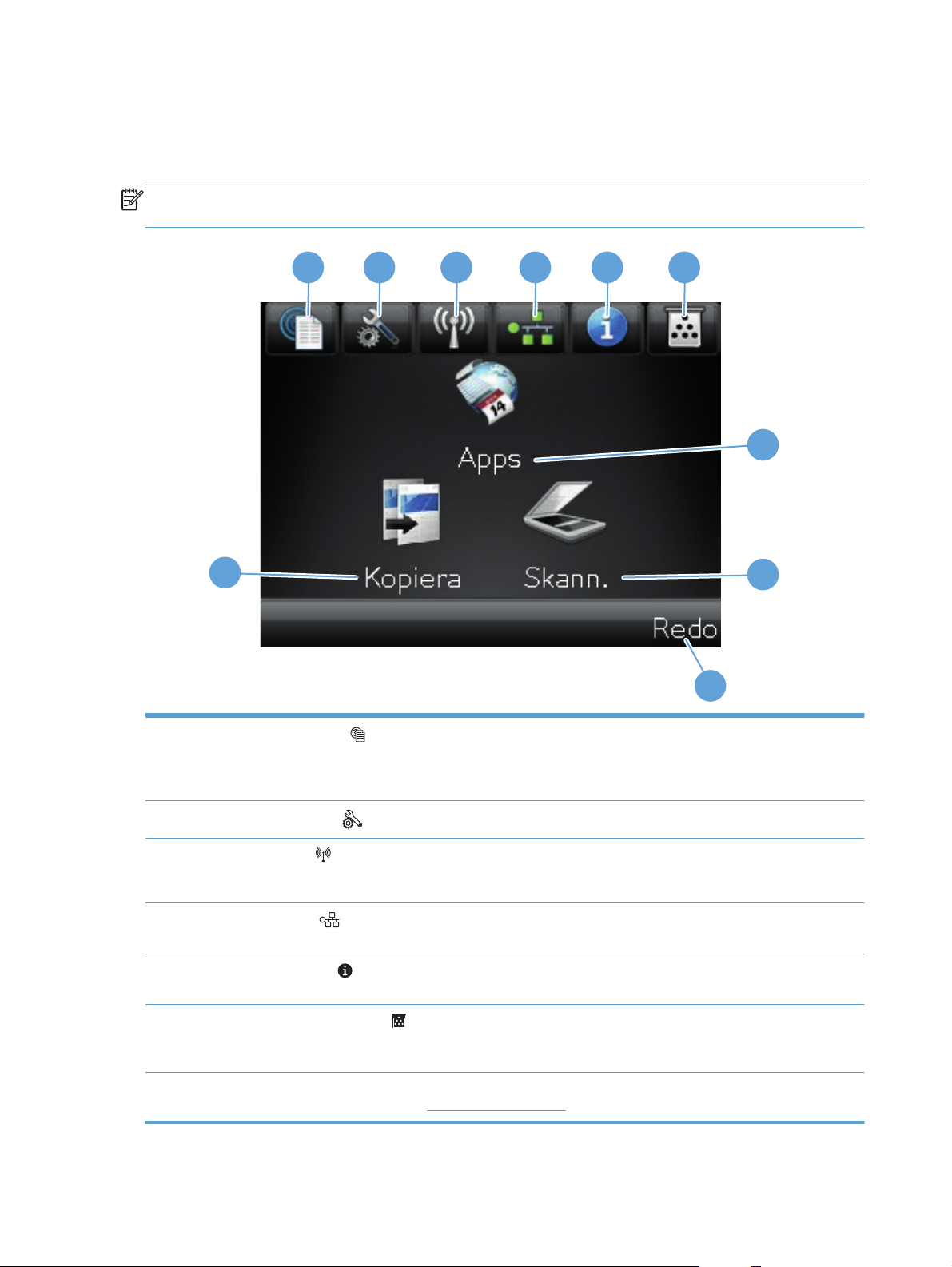
Kontrollpanelens startskärm
Från startskärmen har du åtkomst till produktens funktioner. Där visas också produktens aktuella status.
OBS! Funktionerna på startskärmen varierar beroende på produktkonfigurationen. Layouten kan se
lite olika ut beroende på språk.
1 2 3 4 5
6
7
10
8
9
1
Knappen Webbtjänster
: ger snabb åtkomst till funktionerna i HP-webbtjänster, inklusive HP ePrint
HP ePrint är ett verktyg som används för att skriva ut dokument med en aktiverad e-postenhet och skicka dem till
produktens e-postadress.
2
3
4
5
6
7Knappen Appar: ger åtkomst till menyn Appar så att du kan skriva ut direkt från webbprogram som du har hämtat
Knappen Inställningar
Knappen Trådlös
OBS! När du är ansluten till ett trådlöst nätverk ändras den här symbolen till pinnar som anger signalstyrka.
Knappen Nätverk
nätverksinställningar kan du skriva ut sidan Nätverksöversikt.
Knappen Information
du skriva ut sidan Konfigurationsrapport.
Knappen Förbrukningsmaterial
förbrukningsmaterialet. Från översiktsskärmen för förbrukningsmaterial kan du skriva ut sidan Status för
förbrukningsmaterial.
från webbplatsen HP ePrintCenter på
: Ger åtkomst till huvudmenyerna.
: ger åtkomst till menyn Trådlöst och statusinformation om trådlösa anslutningar
: Ger åtkomst till nätverksinställningar och nätverksinformation. Från skärmen med
: Med den här knappen visar du produktstatusinformation. Från statusöversiktsskärmen kan
: Med den här knappen kan du hämta information om status för
www.hpeprintcenter.com
12 Kapitel 2 Produktintroduktion SVWW
Page 23
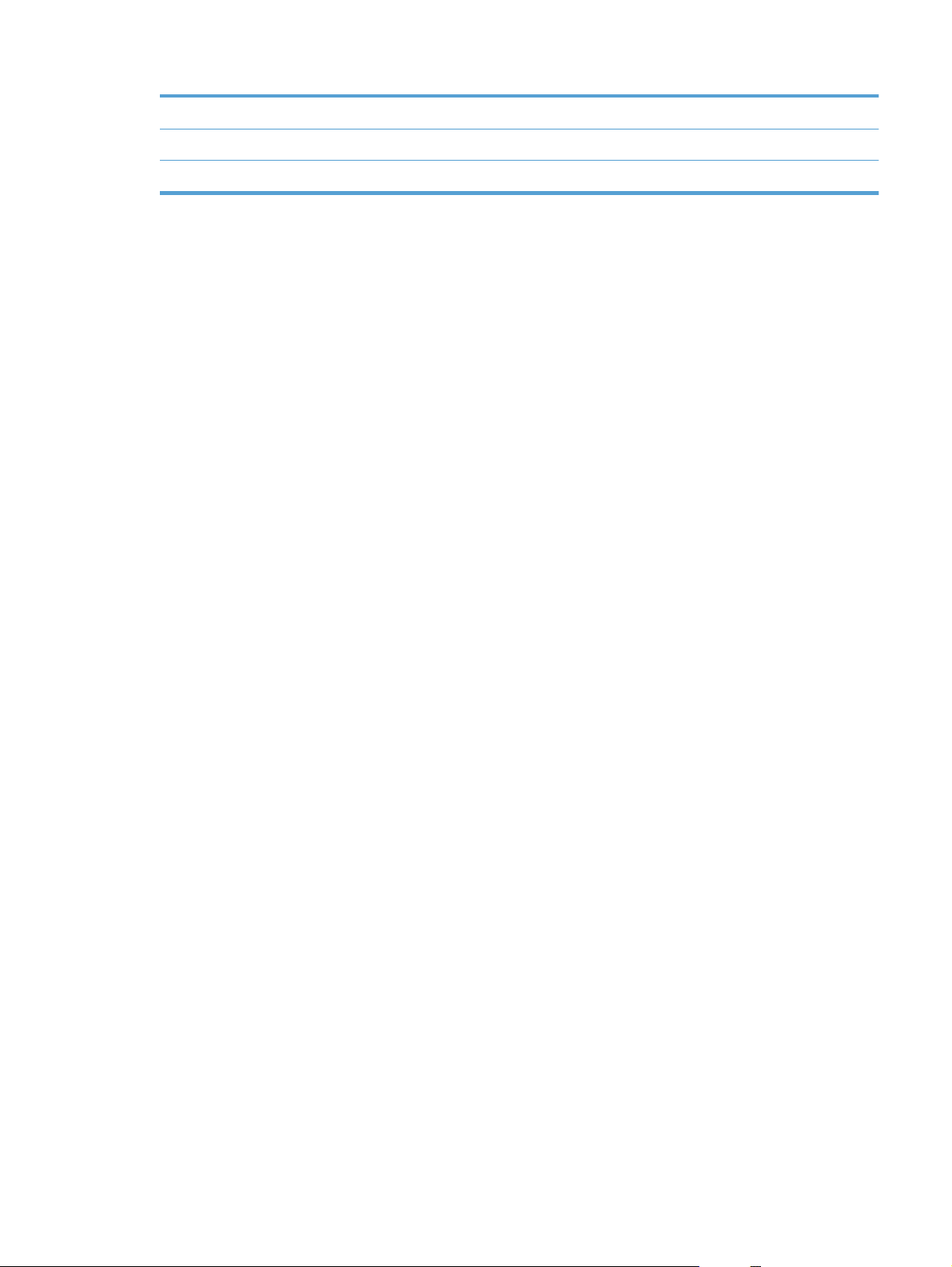
8Knappen Skanna: Med den här knappen startar du skanningsfunktionen
9 Produktstatus
10 Knappen Kopiera: Med den här knappen startar du kopieringsfunktionen
SVWW
Kontrollpanelens startskärm
13
Page 24
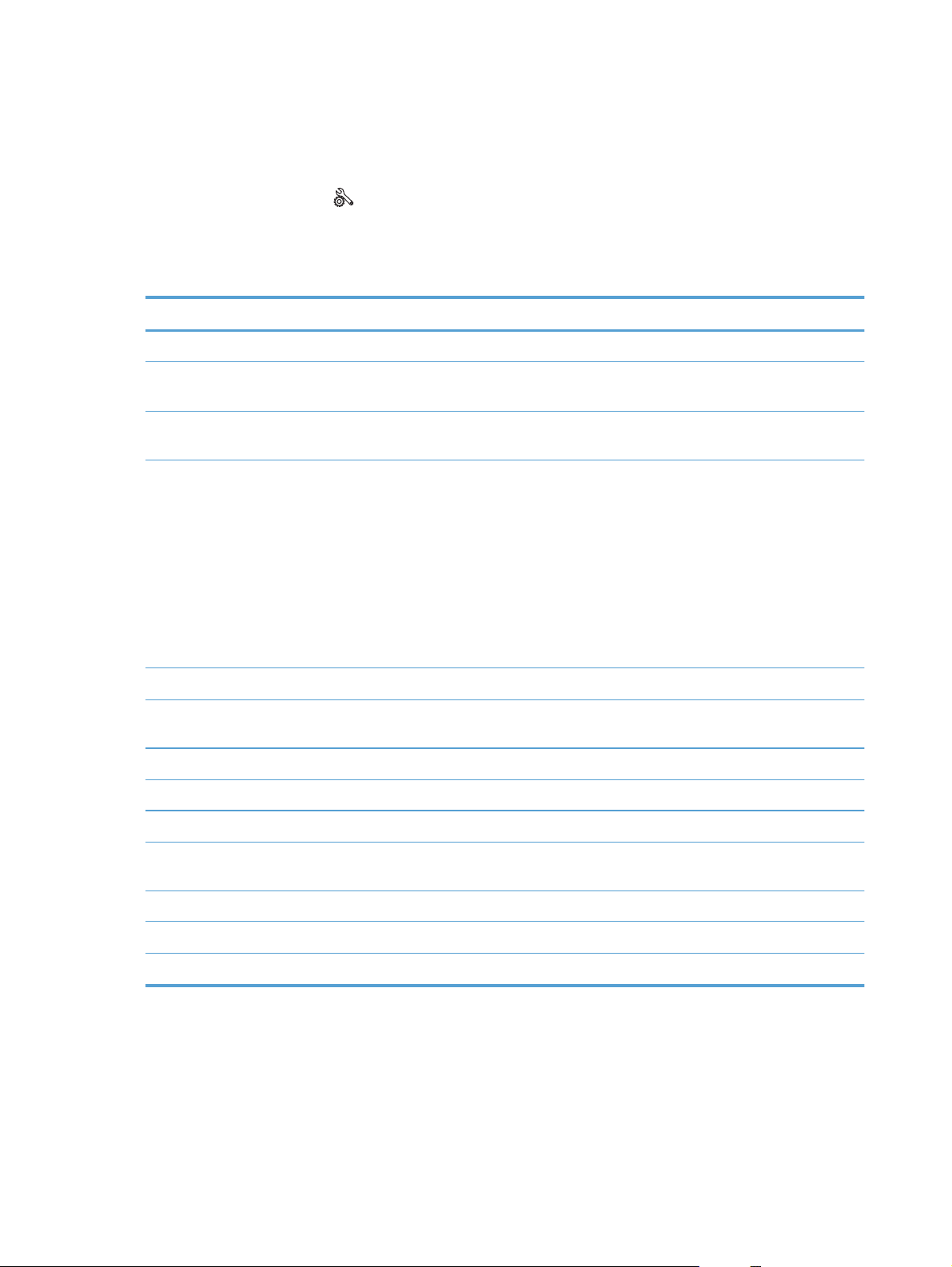
Skriva ut produktrapporter
Från menyn Rapporter kan du skriva ut flera informationssidor om produkten.
1.
Tryck på Inställningar
på startskärmen.
2. Tryck på knappen Rapporter.
3. Tryck på den rapport som du vill skriva ut.
Menyalternativ Beskrivning
Demosida Skriver ut en sida som visar utskriftskvaliteten
Menystruktur Skriver ut en menykarta som ger en översikt av kontrollpanelens menyer. De
inställningar som är aktiva för varje meny visas i listan.
Konfigurationsrapport Skriver ut en lista med alla produktinställningar. Innehåller nätverksinformation när
produkten är ansluten till ett nätverk.
Status för förbrukningsmaterial Skriver ut status för varje tonerkassett samt följande information:
Beräknad återstående mängd toner
●
Ungefärligt antal återstående sidor
●
Artikelnummer för HP-tonerkassetter
●
Antal utskrivna sidor
●
Information om beställning av nya HP-tonerkassetter och återvinning av
●
använda HP-tonerkassetter
Nätverksöversikt Skriver ut en lista med produktens alla nätverksinställningar.
Användningssida Skriver ut en lista med PCL-sidor, PCL 6-sidor, PS-sidor, sidor som fastnade eller som
hoppades över, monokroma (svartvita) sidor, färgsidor och sidantal
PCL-teckensnittslista Skriver ut en lista med alla PCL-teckensnitt som är installerade
PS-teckensnittslista Skriver ut en lista med alla PostScript-teckensnitt (PS) som är installerade.
PCL6-teckensnitt Skriver ut en lista med alla PCL6-teckensnitt som är installerade.
Färganvändn.logg Skriver ut en rapport som visar användarnamn, programnamn och information om
färganvändning för varje enskilt jobb.
Servicesida Skriver ut servicerapporten.
Diagnossida Skriver ut diagnossidor för kalibrering och färg
Utskriftskvalitetssida Skriver ut en sida som du kan använda för att åtgärda problem med utskriftskvalitet
14 Kapitel 2 Produktintroduktion SVWW
Page 25
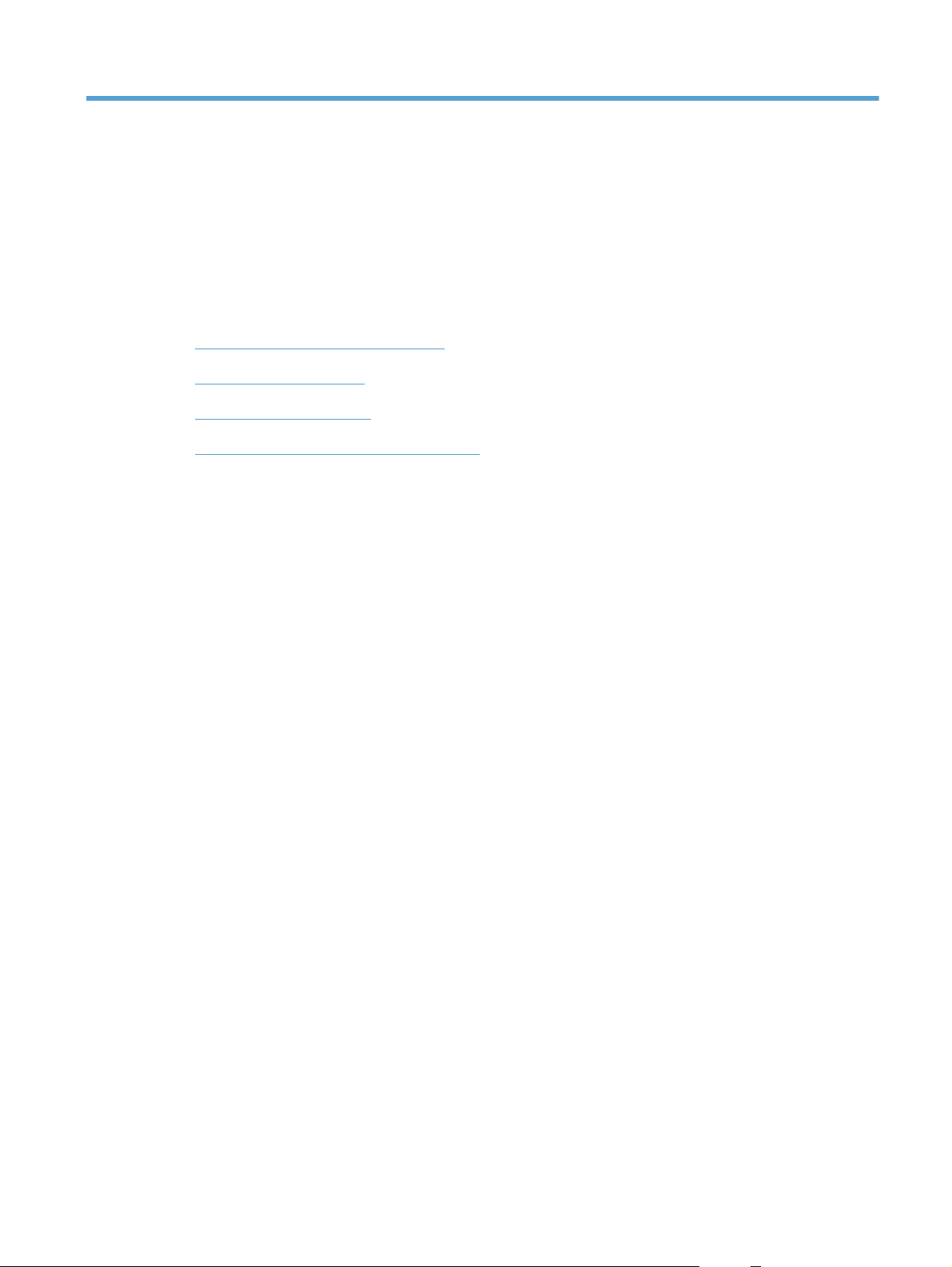
3 Pappersfack
Pappersstorlekar som kan användas
●
Hanterade papperstyper
●
Fylla på inmatningsfacket
●
Fackets kapacitet och pappersorientering
●
SVWW 15
Page 26
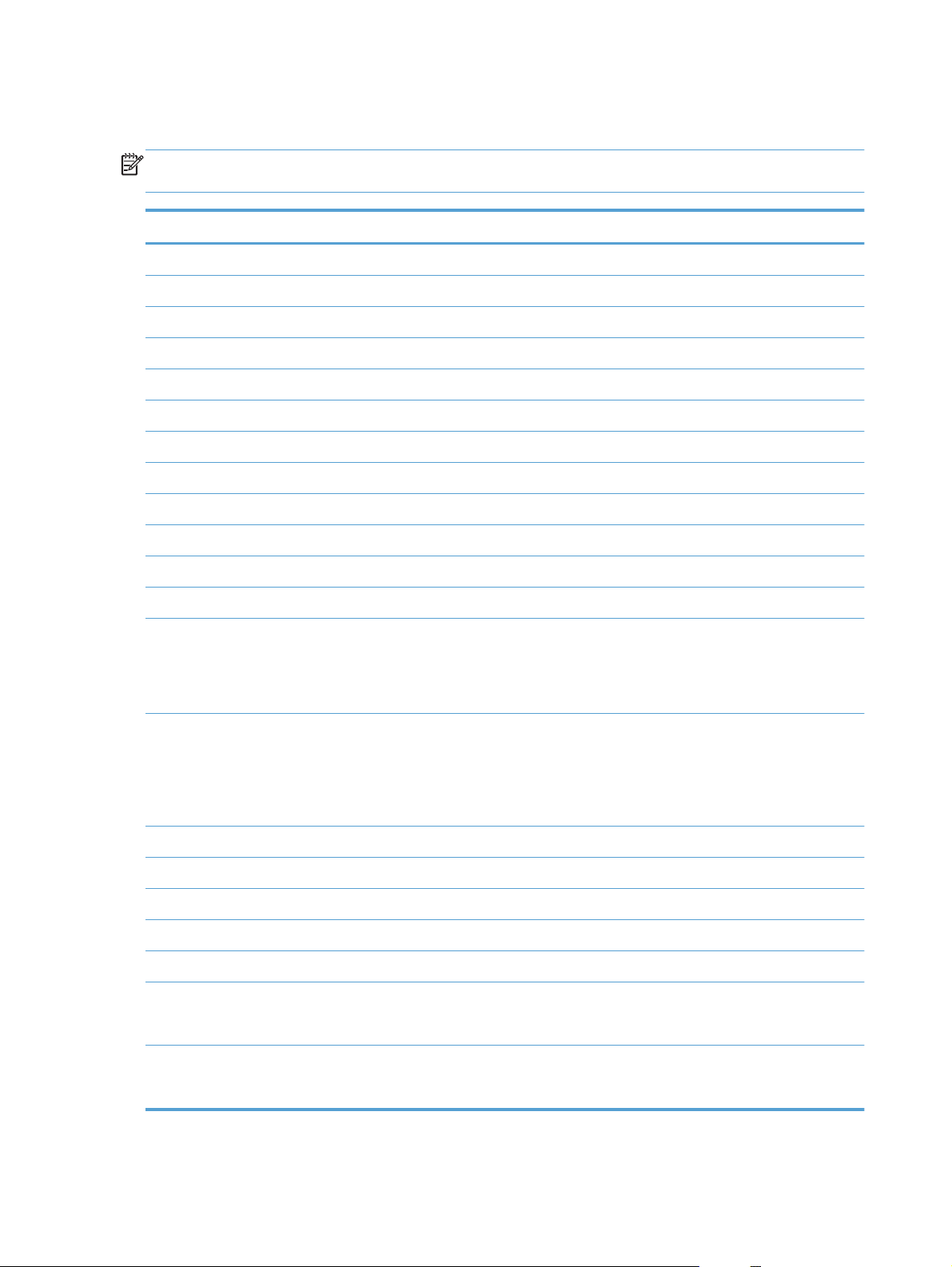
Pappersstorlekar som kan användas
OBS! För bästa utskriftsresultat bör du välja lämplig pappersstorlek och typ av papper i
skrivardrivrutinen före utskrift.
Storlek Mått
Letter 216 x 279 mm
Legal 216 x 356 mm
A4 210 x 297 mm
Executive 184 x 267 mm
8,5 x 13 216 x 330 mm
4 x 6 101,6 x 152,4 mm
10 x 15 cm 101,6 x 152,4 mm
5 x 8 127 x 203 mm
RA4 215 x 305 mm
A5 148 x 210 mm
A6 105 x 148 mm
B5 (JIS) 182 x 257 mm
16k 184 x 260 mm
195 x 270 mm
197 x 273 mm
Egen Minst: 76 x 127 mm
Störst: 216 x 356 mm
OBS! När du anger anpassade storlekar med hjälp av skrivardrivrutinen anger du alltid
den korta sidan som bredd och den långa som längd.
Kuvert #10 105 x 241 mm
Kuvert DL 110 x 220 mm
Kuvert C5 162 x 229 mm
Kuvert B5 176 x 250 mm
Kuvert Monarch 98 x 191 mm
Japanska vykort
Vykort (JIS)
Dubbelt japanskt vykort (roterat)
100 x 148 mm
148 x 200 mm
Dubbelt vykort (JIS)
16 Kapitel 3 Pappersfack SVWW
Page 27
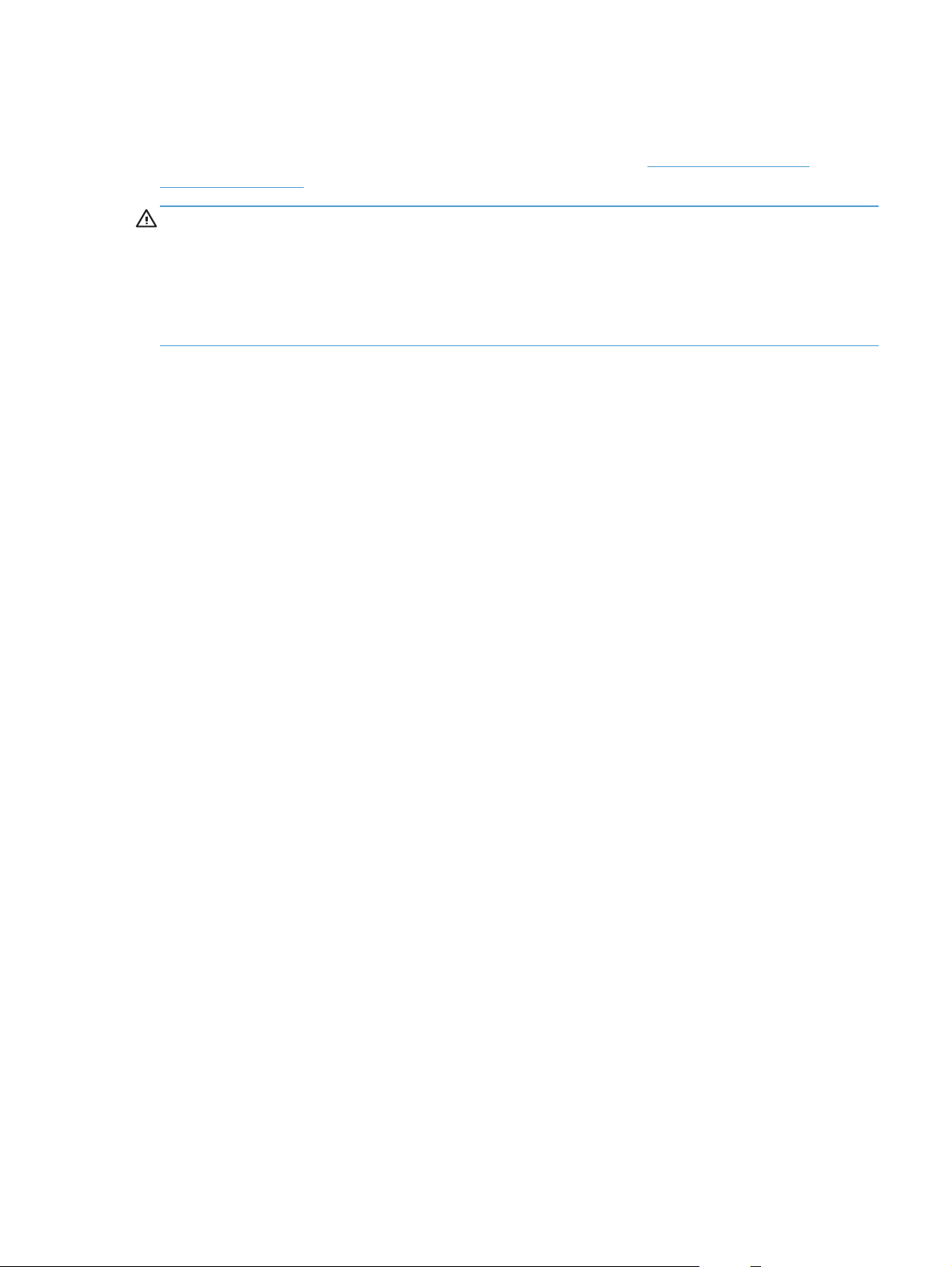
Hanterade papperstyper
En fullständig lista över HP-papper som den produkten stöder finns på www.hp.com/support/
LJColorMFPM275nw.
VIKTIGT: Om du använder papper eller annat utskriftsmaterial som inte motsvarar Hewlett-Packards
specifikationer kan skrivarfel uppstå som kräver reparation. Denna reparation omfattas inte av garantin
eller serviceavtalet med Hewlett-Packard.
VIKTIGT: HP LaserJet-produkterna använder fixeringsenheter som fäster torra tonerpartiklar på
papperet i mycket exakta punkter. HPs laserpapper är framtaget för att klara den starka värmen.
Användning av papper för bläckstråleskrivare kan skada produkten.
Vardagspapper
●
Vanligt
◦
Lätt
◦
Brevpapper
◦
Returpapper
◦
Presentation
●
Matt papper
◦
◦
◦
◦
Broschyr
●
◦
◦
◦
◦
◦
Foto/utskriftsark
●
◦
◦
Glättat papper
Tjockt papper
Tungt glättat papper
Matt papper
Glättat papper
Trevikt papper
Extra tungt papper
Extra tungt glättat papper
Matt utskriftsark
Matt fotopapper
SVWW
Hanterade papperstyper
17
Page 28
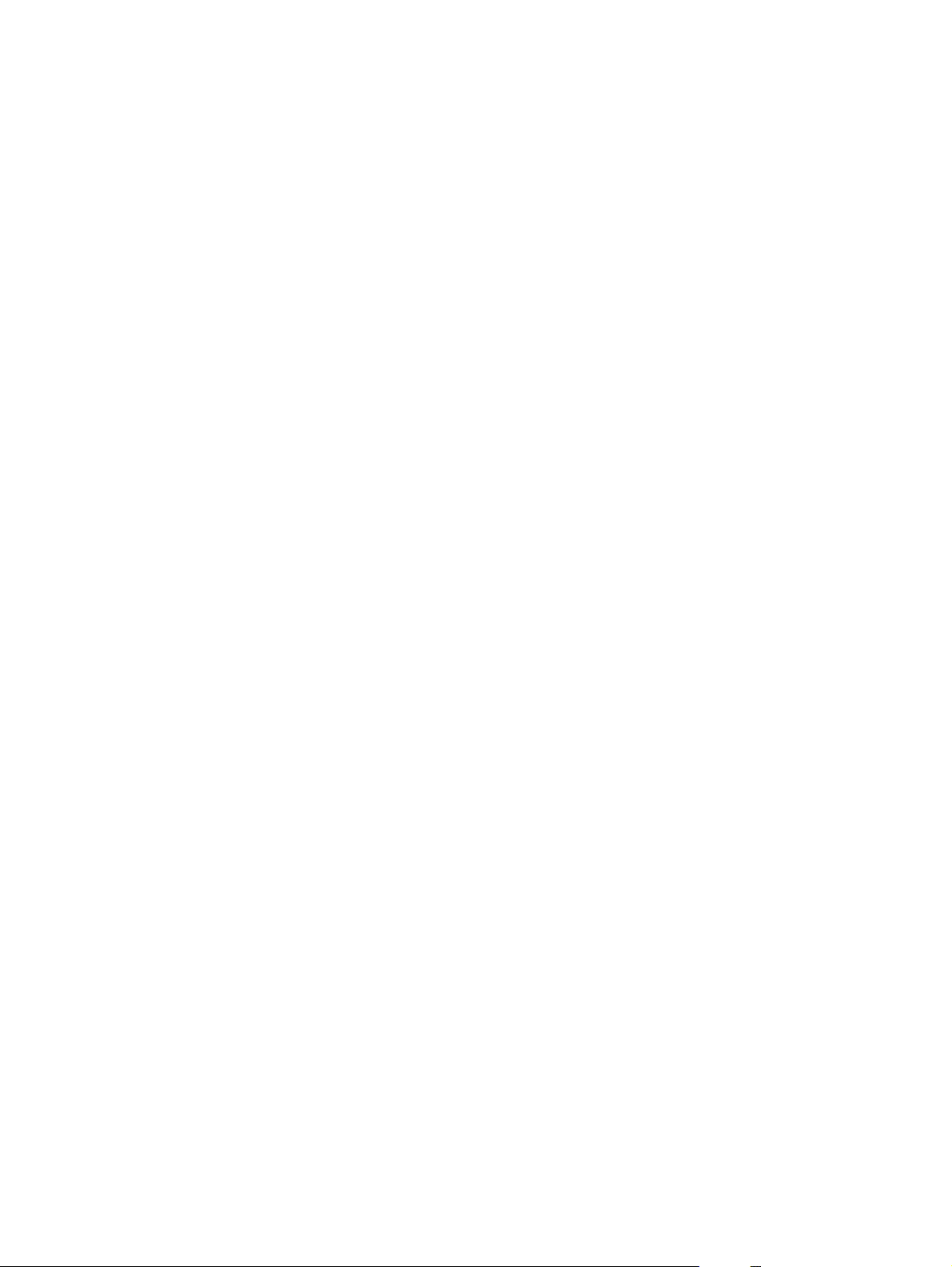
Glättat fotopapper
◦
Glättad kartong
◦
Övrigt
●
Färglaser OH-film
◦
Etiketter
◦
Brevpapper
◦
Kuvert
◦
Tungt kuvert
◦
Förtryckt
◦
Hålat
◦
Färgat
◦
Grovt
◦
Tungt grovt
◦
HP tåligt papper
◦
18 Kapitel 3 Pappersfack SVWW
Page 29

Fylla på inmatningsfacket
1. Fyll på papper i inmatningsfacket.
2. Justera styrskenorna tills de ligger tätt an mot
papperet.
SVWW
Fylla på inmatningsfacket
19
Page 30
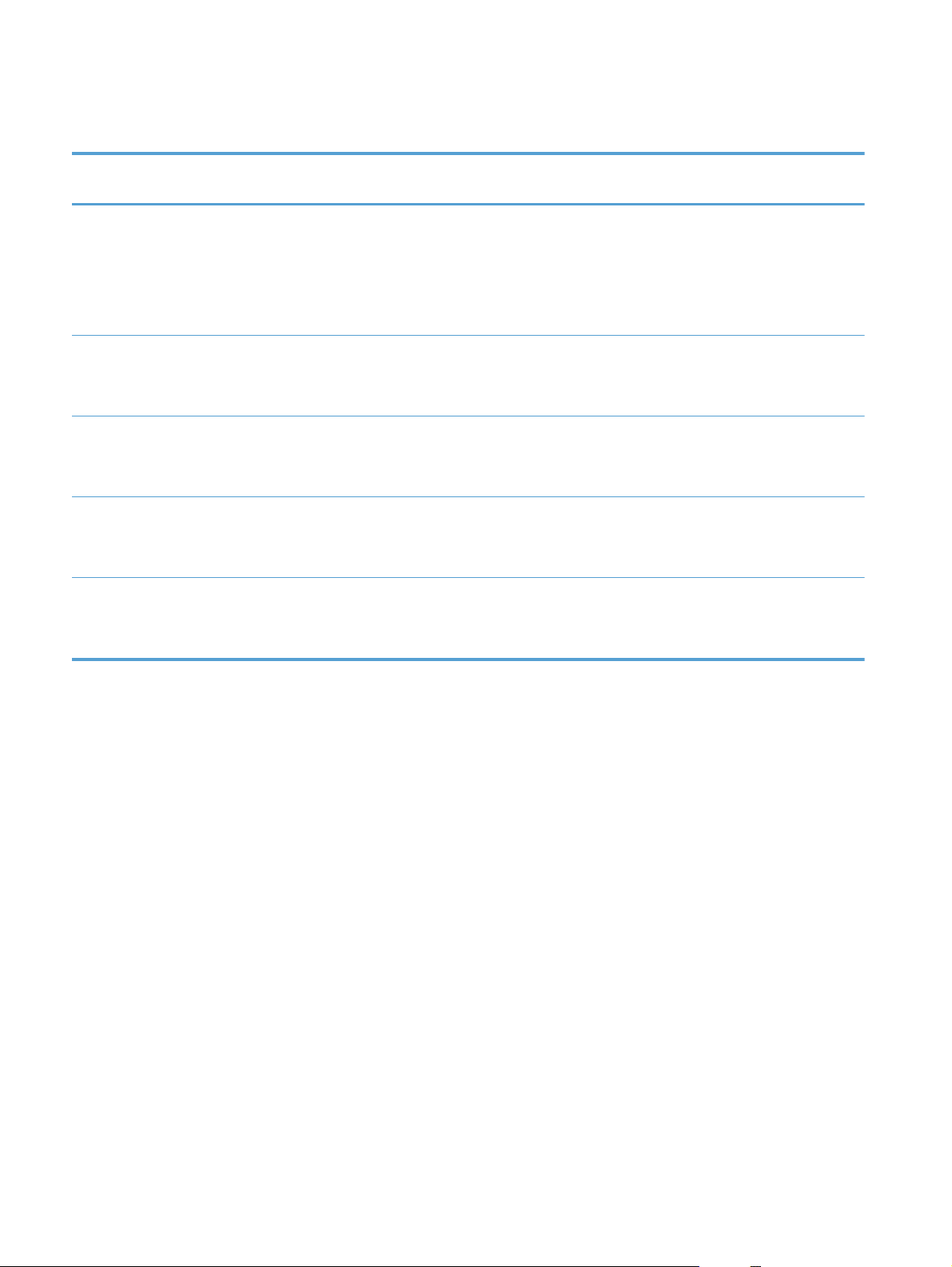
Fackets kapacitet och pappersorientering
Papperstyp Specifikationer Kapacitet Orientering för påfyllning
av papper
Papper
Kuvert
60-220 g/m
60–90 g/m
2
2
150 ark 75 g/m
Högst 10 kuvert
2
OH-film 0,12-0,13 mm Upp till 50 ark OH-film
Vykort
Glättat papper
135–176 g/m
130–220 g/m
2
2
Utskriftssidan vänd uppåt
●
Kortsidan så att den matas
●
in först i produkten
För hålat papper ska hålen
●
vara åt vänster
Utskriftssidan vänd uppåt
●
Högra kortsidan så att den
●
matas in först i produkten
Utskriftssidan vänd uppåt
●
Kortsidan så att den matas
●
in först i produkten
Utskriftssidan vänd uppåt
●
Kortsidan så att den matas
●
in först i produkten
Utskriftssidan vänd uppåt
●
Kortsidan så att den matas
●
in först i produkten
20 Kapitel 3 Pappersfack SVWW
Page 31

4 Skriv ut
Skrivardrivrutiner som stöds (Windows)
●
Ändra utskriftsinställningar (Windows)
●
Ändra utskriftsinställningar (Mac OS X)
●
Använda en utskriftsgenväg (Windows)
●
Skapa en utskriftsgenväg (Windows)
●
Använda en förinställning för utskrift (Mac OS X)
●
Skapa en förinställning för utskrift (Mac OS X)
●
Skriva ut på båda sidor manuellt (Windows)
●
Skriva ut på båda sidor manuellt (Mac OS X)
●
Skriva ut flera sidor per ark (Windows)
●
Skriva ut flera sidor per ark (Mac OS X)
●
Välja sidorientering (Windows)
●
Välja sidorientering (Mac OS X)
●
Välja papperstyp (Windows)
●
Välja papperstyp (Mac OS X)
●
Skriva ut den första eller den sista sidan på ett annat papper (Windows)
●
Skriva ut ett försättsblad (Mac OS X)
●
Anpassa ett dokument till sidstorleken (Windows)
●
Anpassa ett dokument till sidstorleken (Mac OS X)
●
Skapa ett häfte (Windows)
●
Skapa ett häfte (Mac OS X)
●
Ändra färgalternativ (Windows)
●
Ändra färgalternativ (Mac OS X)
●
SVWW 21
Page 32

Använda alternativet HP EasyColor
●
Ändra färgtema för ett utskriftsjobb (Windows)
●
Manuella färgalternativ
●
Matcha färger
●
Ytterligare utskriftsuppgifter
●
Använda HP ePrint
●
Använda AirPrint
●
22 Kapitel 4 Skriv ut SVWW
Page 33

Skrivardrivrutiner som stöds (Windows)
Skrivardrivrutiner ger dig tillgång till produktens funktioner och låter datorn kommunicera med
produkten (genom att använda ett skrivarspråk). Mer information om ytterligare programvara och språk
finns i installationsanvisningarna och på cd-skivan som följer med skrivaren.
Beskrivning av HP PCL 6-drivrutin
Installeras med guiden Lägg till skrivare
●
Ingår som standarddrivrutin
●
Rekommenderas för utskrifter i alla Windows-miljöer som stöds
●
Ger bäst hastighet, utskriftskvalitet och stöd av produktens funktioner för de flesta användare
●
Särskilt utvecklat för GDI (Windows Graphic Device Interface) som ger bästa hastighet i Windows-
●
miljöer
Är eventuellt inte fullt kompatibel med tredjepartsprogram och anpassade program som baseras
●
på PCL 5
Beskrivning av drivrutinen HP UPD PS
Tillgänglig för hämtning från webben på
●
●
Rekommenderas för utskrift med Adobe
Stöder utskrift av PostScript-emulering och PostScript-flashteckensnitt
●
www.hp.com/support/LJColorMFPM275nw_software
®
-program eller andra grafikintensiva program
SVWW
Skrivardrivrutiner som stöds (Windows)
23
Page 34

Ändra utskriftsinställningar (Windows)
Prioritet för ändringar i utskriftsinställningarna
Ändringar i utskriftsinställningarna får olika prioritet, beroende på var ändringarna görs:
OBS! Namnen på kommandon och dialogrutor kan variera, beroende på vilket program du
använder.
Dialogrutan Utskriftsformat: Klicka på Utskriftsformat eller motsvarande kommando på
●
menyn Arkiv i det program du använder, när du vill öppna den här dialogrutan. Inställningar
som du ändrar här åsidosätter ändringar som görs på andra ställen.
Dialogrutan Skriv ut: Klicka på Skriv ut, Utskriftsformat eller motsvarande kommando i
●
menyn Arkiv i det program du använder, när du vill öppna den här dialogrutan. Inställningar
som du ändrar i dialogrutan Skriv ut har lägre prioritet och åsidosätter i allmänhet inte
ändringar som görs i dialogrutan Utskriftsformat.
Dialogrutan Egenskaper för skrivare (skrivardrivrutinen): Klicka på Egenskaper i
●
dialogrutan Skriv ut när du vill öppna skrivardrivrutinen. De inställningar du gör i dialogrutan
Egenskaper för skrivare påverkar i allmänhet inte de inställningar som har gjorts på annat
håll i skrivarprogramvaran. Du kan ändra de flesta av skrivarinställningarna här.
Skrivardrivrutinens standardinställningar: Skrivardrivrutinens standardinställningar avgör
●
vilka inställningar som används i alla utskriftsjobb, om inte inställningarna ändras i dialogrutan
Utskriftsformat, Skriv ut eller Egenskaper för skrivare.
Skrivarinställningar på kontrollpanelen: De inställningar som ändras på skrivarens
●
kontrollpanel har lägre prioritet än ändringar som görs någon annanstans.
Ändra inställningarna för alla utskrifter tills programmet stängs
1. Välj alternativet Skriv ut i programvaran.
2. Markera drivrutinen och klicka på Egenskaper eller Inställningar.
Ändra standardinställningarna för alla utskriftsjobb
1. Windows XP, Windows Server 2003 och Windows Server 2008 (när
standardvyn för Startmenyn används): Klicka på Start och klicka sedan på Skrivare
och fax.
Windows XP, Windows Server 2003 och Windows Server 2008 (när den
klassiska vyn för Startmenyn används): Klicka på Start, sedan på Inställningar och
därefter på Skrivare.
Windows Vista: Klicka på Start, klicka på Kontrollpanelen och gå till kategorin med
Maskinvara och ljud. Klicka på Skrivare.
Windows 7: Klicka på Start och sedan på Enheter och skrivare.
2. Högerklicka på drivrutinsikonen och välj Utskriftsinställningar.
24 Kapitel 4 Skriv ut SVWW
Page 35

Ändra konfigurationsinställningarna för produkten
1. Windows XP, Windows Server 2003 och Windows Server 2008 (när
standardvyn för Startmenyn används): Klicka på Start och klicka sedan på Skrivare
och fax.
Windows XP, Windows Server 2003 och Windows Server 2008 (när den
klassiska vyn för Startmenyn används): Klicka på Start, sedan på Inställningar och
därefter på Skrivare.
Windows Vista: Klicka på Start, klicka på Kontrollpanelen och gå till kategorin med
Maskinvara och ljud. Klicka på Skrivare.
Windows 7: Klicka på Start och sedan på Enheter och skrivare.
2. Högerklicka på drivrutinsikonen och välj sedan Egenskaper eller Egenskaper för skrivare.
3. Klicka på fliken Enhetsinställningar.
SVWW
Ändra utskriftsinställningar (Windows)
25
Page 36

Ändra utskriftsinställningar (Mac OS X)
Prioritet för ändringar i utskriftsinställningarna
Ändringar i utskriftsinställningarna får olika prioritet, beroende på var ändringarna görs:
OBS! Namnen på kommandon och dialogrutor kan variera, beroende på vilket program du
använder.
Dialogrutan Utskriftsformat: Klicka på Utskriftsformat eller motsvarande kommando i
●
menyn Arkiv i det program du använder, när du vill öppna den här dialogrutan. Inställningar
som ändras här åsidosätter ändringar som görs på andra ställen.
Dialogrutan Skriv ut: Klicka på Skriv ut, Utskriftsformat eller motsvarande kommando på
●
menyn Arkiv i det program du använder, när du vill öppna den här dialogrutan. Inställningar
som du ändrar i dialogrutan Skriv ut har lägre prioritet och åsidosätter inte ändringar som görs i
dialogrutan Utskriftsformat.
Skrivardrivrutinens standardinställningar: Skrivardrivrutinens standardinställningar avgör
●
vilka inställningar som används i alla utskriftsjobb, om inte inställningarna ändras i dialogrutan
Utskriftsformat, Skriv ut eller Egenskaper för skrivare.
Skrivarinställningar på kontrollpanelen: De inställningar som ändras på skrivarens
●
kontrollpanel har lägre prioritet än ändringar som görs någon annanstans.
Ändra inställningarna för alla utskrifter tills programmet stängs
1. Klicka på knappen Utskrift i menyn Fil.
2. Ändra inställningarna i de olika menyerna.
Ändra standardinställningarna för alla utskriftsjobb
1. Klicka på knappen Utskrift i menyn Fil.
2. Ändra inställningarna i de olika menyerna.
3. Klicka på alternativet Spara som... i menyn Förinställningar och ange namnet på
förinställningen.
Inställningarna sparas i menyn Förinställningar. Vill du använda de nya inställningarna väljer du
det sparade förinställda alternativet varje gång du öppnar ett program och skriver ut.
Ändra konfigurationsinställningarna för produkten
1.
På Apple-menyn
Skrivare & fax.
2. Välj skrivaren i fönstrets vänstersida.
klickar du på menyn Systeminställningar och klickar sedan på ikonen
3. Klicka på knappen Alternativ och material.
26 Kapitel 4 Skriv ut SVWW
Page 37

4. Klicka på fliken Drivrutin.
5. Konfigurera de installerade tillbehören.
SVWW
Ändra utskriftsinställningar (Mac OS X)
27
Page 38

Använda en utskriftsgenväg (Windows)
1. Välj alternativet Skriv ut i programvaran.
2. Välj skrivaren och klicka på Egenskaper
eller Inställningar.
3. Klicka på fliken Genvägar för utskrift .
4. Välj en av genvägarna och klicka sedan på
OK.
OBS! När du väljer en genväg ändras
motsvarande inställningar på andra flikar i
skrivardrivrutinen.
28 Kapitel 4 Skriv ut SVWW
Page 39

Skapa en utskriftsgenväg (Windows)
1. Välj alternativet Skriv ut i programvaran.
2. Välj skrivaren och klicka på Egenskaper
eller Inställningar.
3. Klicka på fliken Genvägar för utskrift .
4. Välj en befintlig genväg som bas.
OBS! Välj alltid en genväg innan du justerar
någon av inställningarna på höger sida av
skärmen. Om du justerar inställningarna och
sedan väljer en genväg, eller om du väljer en
annan genväg, försvinner alla justeringarna.
SVWW
Skapa en utskriftsgenväg (Windows)
29
Page 40

5. Välj utskriftsalternativ för den nya genvägen.
OBS! Du kan välja utskriftsalternativen på
den här fliken eller på övriga flikar i
skrivardrivrutinen. När du har valt alternativen
på de övriga flikarna återgår du till fliken
Genvägar för utskrift innan du fortsätter
med nästa steg.
6. Klicka på knappen Spara som.
7. Ange ett namn för genvägen och klicka på
OK.
30 Kapitel 4 Skriv ut SVWW
Page 41

Använda en förinställning för utskrift (Mac OS X)
1. Klicka på alternativet Fil i menyn Utskrift.
2. Välj produkten på menyn Skrivare.
3. Välj förinställning i menyn Förinställningar.
OBS! Om du vill använda skrivarens standardinställningar väljer du alternativet Standard.
SVWW
Använda en förinställning för utskrift (Mac OS X)
31
Page 42

Skapa en förinställning för utskrift (Mac OS X)
Använd förinställningar om du vill spara skrivardrivrutinens aktuella inställningar så att du kan använda
dem igen.
1. Klicka på alternativet Fil i menyn Utskrift.
2. Välj produkten på menyn Skrivare.
3. Välj de skrivarinställningar som du vill spara för återanvändning.
4. Klicka på alternativet Spara som... i menyn Förinställningar och ange namnet på
förinställningen.
5. Klicka på knappen OK.
32 Kapitel 4 Skriv ut SVWW
Page 43

Skriva ut på båda sidor manuellt (Windows)
1. Välj alternativet Skriv ut i programvaran.
2. Klicka på Skriv ut i menyn Arkiv i
programmet.
3. Markera skrivaren och klicka på
Egenskaper eller Inställningar.
4. Klicka på fliken Efterbehandling .
SVWW
Skriva ut på båda sidor manuellt (Windows)
33
Page 44

5. Markera kryssrutan Skriv ut på båda sidor
(manuellt). Tryck på knappen OK om du vill
skriva ut jobbets första sida.
6. Hämta den utskrivna pappersbunten från
utmatningsfacket utan att ändra orienteringen
och lägg den i inmatningsfacket med
utskriftssidan nedåt.
7. Tryck på OK på kontrollpanelen.
34 Kapitel 4 Skriv ut SVWW
Page 45

Skriva ut på båda sidor manuellt (Mac OS X)
1. Klicka på alternativet Fil i menyn Utskrift.
2. Välj produkten på menyn Skrivare.
3. Öppna menyn Manuell dubbelsidig utskrift.
4. Klicka i rutan Manuell dubbelsidig utskrift och välj ett bindningsalternativ.
5. Klicka på knappen Utskrift.
6. Gå till skrivaren och ta bort eventuellt tomt papper som finns i fack 1.
7. Hämta den utskrivna pappersbunten från utmatningsfacket, rotera bunten 180 grader och lägg
den sedan i inmatningsfacket med utskriftssidan nedåt.
8. Om du uppmanas trycka på en knapp på kontrollpanelen för att fortsätta gör du det.
SVWW
Skriva ut på båda sidor manuellt (Mac OS X)
35
Page 46

Skriva ut flera sidor per ark (Windows)
1. Välj alternativet Skriv ut i programvaran.
2. Markera skrivaren och klicka på
Egenskaper eller Inställningar.
3. Klicka på fliken Efterbehandling.
36 Kapitel 4 Skriv ut SVWW
Page 47

4. Välj antalet sidor per ark i listrutan Sidor per
ark.
5. Välj alternativ för Skriv ut sidramar,
Sidordning och Orientering.
SVWW
Skriva ut flera sidor per ark (Windows)
37
Page 48

Skriva ut flera sidor per ark (Mac OS X)
1. Klicka på alternativet Fil i menyn Utskrift.
2. Välj produkten på menyn Skrivare.
3. Öppna menyn Layout.
4. I menyn Sidor per ark anger du hur många sidor du vill skriva ut på varje ark (1, 2, 4, 6, 9
eller 16).
5. I området Layoutriktning väljer du ordning och placering för sidorna på arket.
6. I menyn Sidramar väljer du den typ av ram som du vill skriva ut runt varje sida på arket.
38 Kapitel 4 Skriv ut SVWW
Page 49

Välja sidorientering (Windows)
1. Välj alternativet Skriv ut i programvaran.
2. Välj produkten och klicka sedan på knappen
Egenskaper eller Inställningar.
3. Klicka på fliken Efterbehandling .
4. Vid Orientering väljer du alternativet
Stående eller Liggande.
Om du vill skriva ut sidan upp-och-ned väljer
du alternativet Roterad.
SVWW
Välja sidorientering (Windows)
39
Page 50

Välja sidorientering (Mac OS X)
1. Klicka på alternativet Fil i menyn Utskrift.
2. Välj produkten på menyn Skrivare.
3. Klicka på knappen Utskriftsformat på menyn Kopior och sidor.
4. Klicka på ikonen för den sidorientering du vill använda och klicka sedan på knappen OK.
40 Kapitel 4 Skriv ut SVWW
Page 51

Välja papperstyp (Windows)
1. Välj alternativet Skriv ut i programvaran.
2. Markera skrivaren och klicka på
Egenskaper eller Inställningar.
3. Klicka på fliken Papper/kvalitet.
4. I listrutan Typ klickar du på alternativet
Mer....
SVWW
Välja papperstyp (Windows)
41
Page 52

5. Välj den kategori med papperstyper som bäst
motsvarar det aktuella papperet.
6. Välj alternativet för den papperstyp som du
använder och klicka sedan på OK.
42 Kapitel 4 Skriv ut SVWW
Page 53

Välja papperstyp (Mac OS X)
1. Klicka på alternativet Fil på menyn Utskrift.
2. Välj produkten på menyn Skrivare.
3. Öppna menyn Efterbehandling.
4. Välj en typ i listrutan Material.
5. Klicka på knappen Utskrift.
SVWW
Välja papperstyp (Mac OS X)
43
Page 54

Skriva ut den första eller den sista sidan på ett annat papper (Windows)
1. Välj alternativet Skriv ut i programvaran.
2. Välj produkten och klicka sedan på knappen
Egenskaper eller Inställningar.
3. Klicka på fliken Papper/kvalitet .
4. Markera kryssrutan Använd annat papper
och gör sedan lämpliga inställningar för
framsida, övriga sidor och baksida.
44 Kapitel 4 Skriv ut SVWW
Page 55

Skriva ut ett försättsblad (Mac OS X)
1. Klicka på alternativet Fil i menyn Utskrift.
2. Välj produkten på menyn Skrivare.
3. Öppna menyn Omslagssida och välj sedan var du vill skriva ut försättsbladet. Klicka på
knappen Före dokument eller Efter dokument.
4. I menyn Typ av omslagssida väljer du det meddelande som du vill skriva ut på försättsbladet.
OBS! Om du vill skriva ut ett tomt försättsblad väljer du alternativet Standard i menyn Typ av
omslagssida.
SVWW
Skriva ut ett försättsblad (Mac OS X)
45
Page 56

Anpassa ett dokument till sidstorleken (Windows)
1. Välj alternativet Skriv ut i programvaran.
2. Välj skrivaren och klicka på Egenskaper
eller Inställningar.
3. Klicka på fliken Effekter .
4. Välj alternativet Skriv ut dokument på och
välj sedan en storlek i listrutan.
46 Kapitel 4 Skriv ut SVWW
Page 57

Anpassa ett dokument till sidstorleken (Mac OS X)
1. Klicka på alternativet Fil i menyn Utskrift.
2. Välj produkten på menyn Skrivare.
3. Öppna menyn Pappershantering.
4. Klicka i rutan Anpassa till pappersstorlek i området Pappersstorlek för mottagare och
välj sedan storlek i listrutan.
SVWW
Anpassa ett dokument till sidstorleken (Mac OS X)
47
Page 58

Skapa ett häfte (Windows)
1. Välj alternativet Skriv ut i programvaran.
2. Välj produkten och klicka sedan på knappen
Egenskaper eller Inställningar.
3. Klicka på fliken Efterbehandling .
48 Kapitel 4 Skriv ut SVWW
Page 59

4. Klicka i kryssrutan Skriv ut på båda sidor
(manuellt).
5. I listrutan Utskrift av häfte väljer du ett
bindningsalternativ. Alternativet Sidor per
ark ändras automatiskt till 2 sidor per ark.
SVWW
Skapa ett häfte (Windows)
49
Page 60

Skapa ett häfte (Mac OS X)
1. Klicka på alternativet Fil i menyn Utskrift.
2. Välj produkten på menyn Skrivare.
3. Öppna menyn Manuell dubbelsidig utskrift.
4. Klicka i rutan Manuell dubbelsidig utskrift.
5. Öppna menyn Utskrift av häfte.
6. Klicka i rutan Formatera utskriften som häfte och välj ett bindningsalternativ.
7. Välj pappersstorlek.
50 Kapitel 4 Skriv ut SVWW
Page 61

Ändra färgalternativ (Windows)
1. Välj alternativet Skriv ut i programvaran.
2. Välj produkten och klicka sedan på knappen
Egenskaper eller Inställningar.
3. Klicka på fliken Färg.
4. Klicka på inställningen Automatisk eller
Manuellt.
Automatisk inställning: Välj den här
●
inställningen för de flesta färgutskrifter.
Inställningen Manuellt: Väj den här
●
inställningen om du vill justera
färginställningarna oberoende av övriga
inställningar.
OBS! Manuell ändring av
färginställningarna kan påverka utskriftens
utseende. HP rekommenderar att endast
färggrafikexperter ändrar dessa
inställningar.
5. Klicka på alternativet Skriv ut i gråskala
för att skriva ut ett färgdokument i svart och
gråskala. Använd det här alternativet när du
vill skriva ut färgdokument för fotokopiering
eller faxbruk. Du kan även använda det här
alternativet till att skriva ut utkast eller om du
vill spara på färgtonern.
6. Klicka på knappen OK.
SVWW
Ändra färgalternativ (Windows)
51
Page 62

Ändra färgalternativ (Mac OS X)
1. Klicka på alternativet Fil i menyn Utskrift.
2. Välj produkten på menyn Skrivare.
3. Öppna menyn Alternativ för färg/kvalitet.
4. Öppna menyn Avancerat.
5. Ange inställningar för text, grafik och fotografier separat.
52 Kapitel 4 Skriv ut SVWW
Page 63
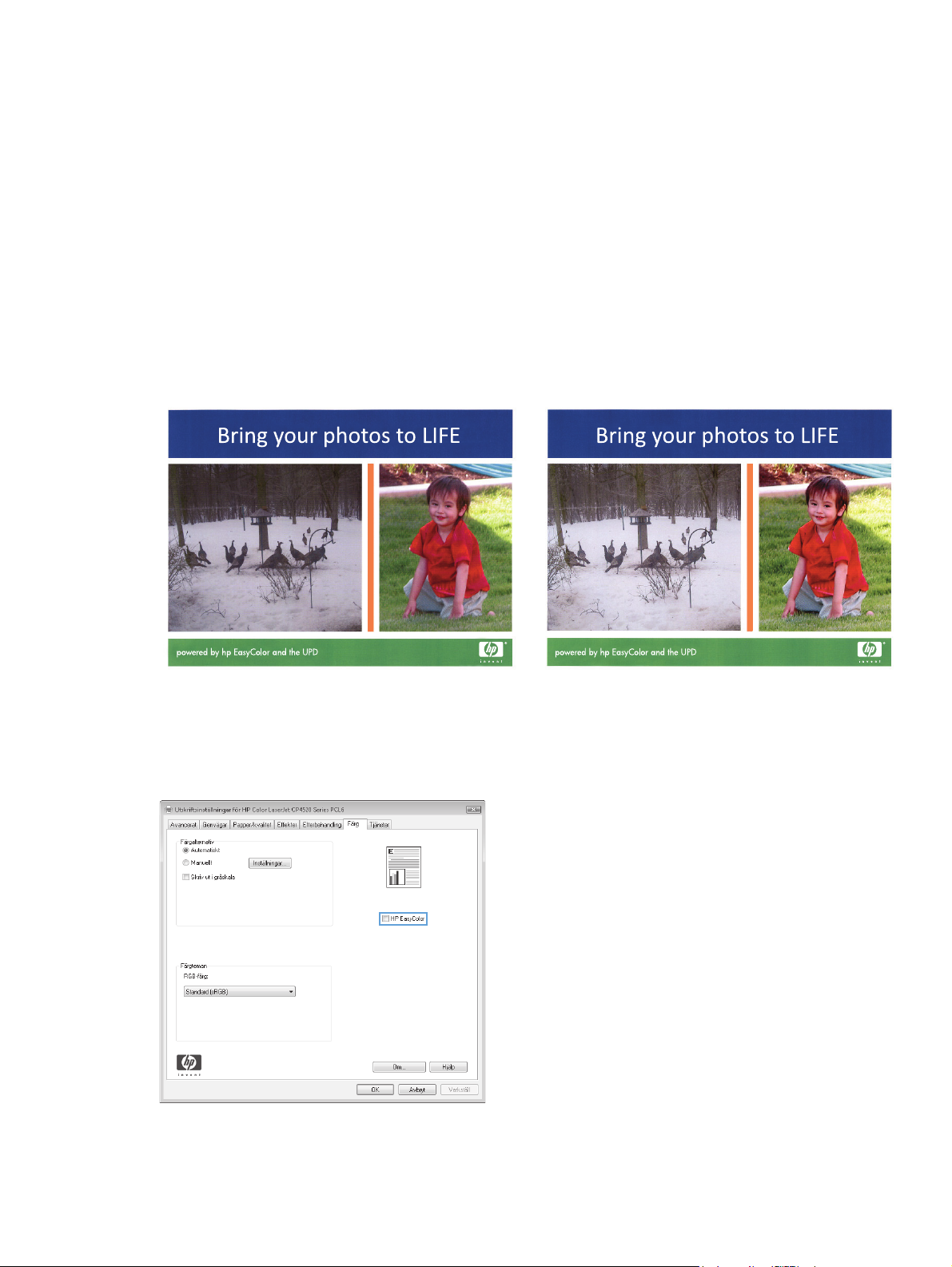
Använda alternativet HP EasyColor
Om du använder HP PCL 6-skrivardrivrutinen för Windows förbättrar HP EasyColor-tekniken
automatiskt dokument med blandat innehåll som skrivs ut från Microsoft Office-program. Med den här
tekniken skannas dokument och modifieras foton i JPEG- eller PNG-format automatiskt. HP EasyColor-
tekniken förbättrar hela bilden på en gång i stället för att dela upp den i flera mindre delar. Det
innebär att färgerna matchas bättre, detaljerna blir skarpare och det går snabbare att skriva ut.
Om du använder HP Postscript-skrivardrivrutinen för Mac medför HP EasyColor-tekniken att alla
dokument skannas och att de resulterande bilderna justeras automatiskt med samma förbättrade
fotografiska resultat.
I följande exempel har bilderna till vänster skapats utan alternativet HP EasyColor. Bilderna till höger
visar de förbättringar som det innebär att använda alternativet HP EasyColor.
Alternativet HP EasyColor är aktiverat som standard både i HP PCL 6-skrivardrivrutinen och i HP Mac
Postscript-skrivardrivrutinen, så du behöver inte göra några manuella färgjusteringar. Om du vill
inaktivera alternativet för att justera färginställningarna manuellt öppnar du fliken Färg i Windowsdrivrutinen eller fliken Alternativ för färg/kvalitet i Mac-drivrutinen och klickar i kryssrutan
HP EasyColor så att den avmarkeras.
SVWW
Använda alternativet HP EasyColor
53
Page 64

Ändra färgtema för ett utskriftsjobb (Windows)
1. Välj alternativet Skriv ut i programvaran.
2. Välj produkten och klicka sedan på knappen
Egenskaper eller Inställningar.
3. Klicka på fliken Färg.
4. Välj ett färgtema i listrutan Färgteman.
Standard (sRGB): Med det här temat
●
ställs skrivaren in på att skriva ut RGB-data
i råläget. När det här temat används
hanterar du färgen i programvaran eller i
operativsystemet för att färgen ska återges
korrekt.
Livlig: Skrivaren ökar färgmättnaden i
●
mellantoner. Använd det här temat när du
skriver ut affärsgrafik.
Foto: Skrivaren tolkar RGB-färgerna som
●
om de hade skrivits ut som ett fotografi
med digitalt minilab. Skrivaren återger
djupare, mer mättade färger på ett annat
sätt än med temat Standard (sRBG).
Använd det här temat när du skriver ut
fotografier.
Foto (Adobe RGB 1998): Använd det
●
här temat för digitala foton som använder
färgrymden AdobeRGB istället för sRGB.
Stäng av färghanteringen i programvaran
när du använder detta tema.
Inget: Inget färgtema används.
●
54 Kapitel 4 Skriv ut SVWW
Page 65

Manuella färgalternativ
Använd manuella färgalternativ för att justera alternativen Neutrala gråtoner, Halvton och
Kantkontroll för text, grafik och foton.
Tabell 4-1 Manuella färgalternativ
Inställningsbeskrivning Inställningsalternativ
Kantkontroll
Med inställningen Kantkontroll bestämmer du
utseendet på kanter. Det finns två komponenter i
kantkontroll: adaptiv halvtoning och svällning. Med
adaptiv halvtoning blir kanterna skarpare. Med
svällning minskas effekten av felaktig passning
mellan färgplan genom att kanterna på angränsande
objekt överlappar varandra en aning.
Halvton
Alternativen för Halvton påverkar färgutskriftens
klarhet och upplösning.
Neutrala gråtoner
Med inställningen Neutrala gråtoner anger du
vilken metod du vill använda för att skapa gråtoner i
text, grafik och fotografier.
AV stänger av både svällning och adaptiv halvtoning.
●
Lätt sätter svällningen till lägsta nivå. Adaptiv halvtoning är på.
●
Normal sätter svällningen till mellannivå. Adaptiv halvtoning är
●
på.
Maximal är den aggressivaste svällningsinställningen. Adaptiv
●
halvtoning är på.
Med alternativet Utjämna blir resultatet bättre för stora, helfyllda
●
områden. Fotografier blir bättre genom att färgövergångarna blir
jämnare. Välj det här alternativet när det är viktigt att ytan ska
vara jämn.
Alternativet Detalj är användbart för text och grafik där
●
skillnader mellan linjer eller färger ska vara skarp, t.ex. i bilder
som innehåller ett mönster eller många detaljer. Välj det här
alternativet när skarpa kanter och små detaljer är viktigt.
Endast svart genererar neutrala färger (grå nyanser och svart)
●
och använder endast svart toner. Detta garanterar neutrala färger
utan färgstick. Den här inställningen passar bäst för dokument och
utskrifter av overheadblad i gråskalor.
4-färg ger neutrala färger (grå nyanser och svart) genom att
●
kombinera alla fyra tonerfärgerna. Med den tekniken blir
nyanserna och övergångarna till andra färger jämnare och du
kan även få allra mörkaste svart.
SVWW
Manuella färgalternativ
55
Page 66

Matcha färger
Den bästa metoden för att matcha de färger du ser på bildskärmen med färgerna på utskriften är
vanligen att skriva ut sRGB-färger.
Matchningen av utskriftsfärger med bilden på datorskärmen är en komplicerad procedur, eftersom
skrivare och bildskärmar återger färg på olika sätt. Bildskärmar visar färg med hjälp av ljuspixlar enligt
RGB-modellen (RGB = röd, grön, blå), medan skrivare skriver ut färg enligt CMYK-modellen (CMYK =
cyan, magenta, gult och svart).
Det finns flera faktorer som kan påverka möjligheten att få de utskrivna färgerna att se ut som färgerna
på bildskärmen,
Utskriftsmaterial
●
Utskriftsfärgmedel (t.ex. bläck eller toner)
●
Utskriftsprocessen (t.ex. bläckstråle, tryckpress eller laserteknik)
●
Rumsbelysningen
●
Skillnader i hur olika personer uppfattar färg
●
Program
●
Skrivardrivrutiner
●
Datorns operativsystem
●
Bildskärmar
●
Skärmkort och drivrutiner
●
Driftsmiljö (t.ex. luftfuktighet)
●
Ha dessa faktorer i minnet om färgerna på skärmen inte helt stämmer överens med färgerna i utskriften.
56 Kapitel 4 Skriv ut SVWW
Page 67

Ytterligare utskriftsuppgifter
Avbryta en utskrift (Windows)
1. Du kan avbryta en pågående utskrift genom att trycka på knappen Avbryt på kontrollpanelen.
OBS! När du trycker på knappen Avbryt tas den utskrift som just håller på att bearbetas bort.
Om det finns mer än en process i gång avbryts den process som för närvarande visas på
kontrollpanelen när du trycker på Avbryt
2. Du kan också avbryta en utskrift från ett program eller en utskriftskö.
Program: Normalt visas en dialogruta på skärmen, med vars hjälp du kan avbryta
●
utskriften.
Utskriftskö: Om en utskrift väntar i en utskriftskö (datorns minne) eller i utskriftsbufferten
●
kan du radera utskriften där.
Windows XP, Server 2003 eller Server 2008: Klicka på Start, Inställningar
◦
och sedan på Skrivare och faxar. Dubbelklicka på symbolen för produkten för att
öppna fönstret, högerklicka på den utskrift som du vill avbryta och klicka sedan på
Avbryt.
Windows Vista: Klicka på Start, klicka på Kontrollpanelen och klicka sedan
◦
under Maskinvara och ljud på Skrivare. Dubbelklicka på symbolen för produkten
för att öppna fönstret, högerklicka på den utskrift som du vill avbryta och klicka sedan
på Avbryt.
.
Windows 7: Klicka på Start och sedan på Enheter och skrivare. Dubbelklicka
◦
på symbolen för produkten för att öppna fönstret, högerklicka på den utskrift som du vill
avbryta och klicka sedan på Avbryt.
Avbryta en utskrift (Mac OS X)
1. Du kan avbryta en pågående utskrift genom att trycka på knappen Avbryt på kontrollpanelen.
OBS! När du trycker på knappen Avbryt tas den utskrift som just håller på att bearbetas bort.
Om det finns mer än ett utskriftsjobb som väntar avbryts det utskriftsjobb som för närvarande visas
på kontrollpanelen när du trycker på Avbryt
2. Du kan också avbryta en utskrift från ett program eller en utskriftskö.
Program: Normalt visas en dialogruta på skärmen, med vars hjälp du kan avbryta
●
utskriften.
Utskriftskö i Macintosh: Öppna skrivarkön genom att dubbelklicka på produktens
●
symbol i dockan. Markera utskriften och klicka sedan på Ta bort.
.
SVWW
Ytterligare utskriftsuppgifter
57
Page 68

Välja pappersstorlek (Windows)
1. Välj alternativet Skriv ut i programvaran.
2. Markera skrivaren och klicka på Egenskaper eller Inställningar.
3. Klicka på fliken Papper/kvalitet .
4. Välj en storlek i listrutan Storlek.
Välja pappersstorlek (Mac OS X)
1. Klicka på alternativet Fil på menyn Utskrift.
2. Välj produkten på menyn Skrivare.
3. Klicka på knappen Utskriftsformat på menyn Kopior och sidor.
4. Välj en storlek i listrutan Pappersstorlek och klicka sedan på OK.
Välja en egen pappersstorlek (Windows)
1. Välj alternativet Skriv ut i programvaran.
2. Markera skrivaren och klicka på Egenskaper eller Inställningar.
3. Klicka på fliken Papper/kvalitet .
4. Klicka på knappen Eget.
5. Ange ett namn för den anpassade storleken och ange måtten.
Bredden är papperets kortsida.
●
Längden är papperets långsida.
●
OBS! Lägg alltid papperet i facken med kortsidan in.
6. Klicka på knappen Spara och sedan på knappen Stäng.
Välja en egen pappersstorlek (Mac OS X)
1. Klicka på alternativet Fil på menyn Utskrift.
2. Välj produkten på menyn Skrivare.
3. Klicka på knappen Utskriftsformat på menyn Kopior och sidor.
4. I listrutan Pappersstorlek väljer du alternativet Hantera anpassade storlekar.
5. Ange mått för sidstorleken och klicka sedan på knappen OK.
58 Kapitel 4 Skriv ut SVWW
Page 69

Skriva ut färgad text i svart (Windows)
1. Välj alternativet Skriv ut i programvaran.
2. Välj produkten och klicka sedan på knappen Egenskaper eller Inställningar.
3. Klicka på fliken Papper/kvalitet.
4. Klicka i kryssrutan Skriv ut all text som svart. Klicka på knappen OK.
Skriva ut vattenstämplar (Windows)
1. Välj alternativet Skriv ut i programvaran.
2. Välj skrivaren och klicka på Egenskaper eller Inställningar.
3. Klicka på fliken Effekter.
4. Välj en vattenstämpel i listrutan Vattenstämplar.
Eller klicka på knappen Redigera om du vill lägga till en ny vattenstämpel i listan. Ange
inställningar för vattenstämpeln och klicka sedan på knappen OK.
5. Om du bara vill skriva ut vattenstämpeln på förstasidan markerar du kryssrutan Endast första
sidan. Annars skrivs vattenstämpeln ut på varje sida.
Skriva ut vattenstämplar (Mac OS X)
1. Klicka på alternativet Fil i menyn Utskrift.
2. Välj produkten på menyn Skrivare.
3. Öppna menyn Vattenstämplar.
4. Välj den typ av vattenstämpel som du vill använda i menyn Läge. Välj alternativet
Vattenstämpel om du vill skriva ut ett halvgenomskinligt meddelande. Välj alternativet
Tangentmall om du vill skriva ut ett meddelande som inte är genomskinligt.
5. I menyn Sidor väljer du om samtliga sidor i utskriften ska innehålla vattenstämpeln eller endast
förstasidan.
6. I menyn Text väljer du ett av standardmeddelandena eller alternativet Eget och skriver in ett nytt
meddelande i rutan.
7. Välj alternativ för återstående inställningar.
SVWW
Ytterligare utskriftsuppgifter
59
Page 70

Skapa utskrifter med arkivkvalitet
Arkivutskrift ger utskrifter som är mindre känsliga för utsmetning av toner och damm. Använd
arkivutskrift om du vill skapa dokument som ska bevaras eller arkiveras.
1.
Tryck på Inställningar
2. Tryck på menyn Service.
3. Tryck på knappen Arkivutskrift och sedan på knappen På.
på startskärmen.
60 Kapitel 4 Skriv ut SVWW
Page 71

Använda HP ePrint
Använd HP ePrint för att skriva ut dokument genom att skicka dem som e-postbilagor till skrivarens epostadress från valfri e-postaktiverad enhet.
OBS! För att du ska kunna använda HP ePrint måste produkten vara ansluten till ett trådanslutet eller
trådlöst nätverk och ha Internet-åtkomst.
1. Du måste börja med att aktivera HP-webbtjänster.
a. Tryck på Webbtjänster
b. Tryck på Aktivera webbtjänster.
2. På menyn HP-webbtjänster trycker du på knappen Visa e-postadress för att visa produktens e-
postadress på kontrollpanelen.
3. Använd webbplatsen HP ePrintCenter när du ska ange säkerhetsinställningar och konfigurera
standardinställningar för alla HP ePrint-utskrifter som du skickar till den här skrivaren.
a. Gå till
b. Klicka på Logga in och ange dina inloggningsuppgifter för HP ePrintCenter eller registrera
c. Välj skrivaren i listan eller lägg till den genom att klicka på + Lägg till skrivare. För att
d. För att förhindra att oönskade dokument skrivs ut klickar du på ePrint-inställningar och
www.hpeprintcenter.com.
dig för ett nytt konto.
lägga till skrivaren behöver du ta reda på skrivarkoden, vilket är den del som är framför @symbolen i produktens e-postadress.
OBS! Koden är giltig i endast ett dygn från och med att du aktiverar HP-webbtjänster. Om
den blir ogiltig kan du få en ny kod genom att följa anvisningar igen för att aktivera HPwebbtjänster.
öppnar sedan fliken Tillåtna avsändare. Klicka på Endast tillåtna avsändare och
lägg till de e-postadresser varifrån du tillåter ePrint-utskrifter.
på startskärmen på produktens kontrollpanel.
SVWW
e. Om du vill ange standardinställningar för alla ePrint-utskrifter som skickas till produkten
klickar du på ePrint-inställningar och på Utskriftsalternativ. Ange sedan
inställningarna som ska användas.
4. För att skriva ut ett dokument bifogar du det till ett e-postmeddelande som skickas till skrivarens e-
postadress.
Använda HP ePrint
61
Page 72

Använda AirPrint
Direktutskrift med Apples AirPrint stöds i iOS 4.2 eller senare. Använd AirPrint för att skriva ut direkt till
produkten från iPad (iOS 4.2), iPhone (3GS eller senare) eller iPod touch (tredje generationen eller
senare) i följande program:
E-post
●
Foton
●
Safari
●
Välj tredjepartsprogram.
●
För att kunna använda AirPrint måste produkten vara ansluten till ett nätverk. Mer information om hur
du använder AirPrint och vilka HP-produkter som är kompatibla med AirPrint finns på
go/airprint.
OBS! Du kanske måste uppgradera produktens fasta programvara för att kunna använda AirPrint.
Gå till
www.hp.com/support/LJColorMFPM275nw.
www.hp.com/
62 Kapitel 4 Skriv ut SVWW
Page 73

5Kopiera
Göra en enstaka kopia
●
Göra flera kopior
●
Kopiera ett original med flera sidor
●
Sortera ett kopieringsjobb
●
Kopiera dubbelsidigt (duplex)
●
Förminska eller förstora en kopia
●
Göra svartvita kopior eller färgkopior
●
Kopiera ID-kort
●
Optimera kopieringskvaliteten
●
Justera ljusstyrkan eller svärtan för kopior
●
Justera kopieringsbilden
●
Kopiera i utkastläge
●
Ange pappersstorlek och papperstyp vid kopiering på specialpapper
●
Ange nya standardkopieringsinställningar
●
Återställa standardinställningar för kopiering
●
SVWW 63
Page 74

Göra en enstaka kopia
1. Höj kameraarmen till helt öppen position.
2. Placera dokumentet eller objektet på
bildtagningsytan med framsidan uppåt. Justera
dokumentets övre vänstra hörn enligt
avgränsningarna längs den högra och bakre
kanten av bildtagningsytan.
3. Tryck på Kopiera på startskärmen.
64 Kapitel 5 Kopiera SVWW
Page 75

4. Tryck på pilarna för att bläddra genom och
välja ett av skanningsalternativen.
Auto: Produkten upptäcker automatiskt om
●
föremålet på bildtagningsytan är ett
dokument eller ett objekt.
Dokument: Produkten använder
●
bildtagningsinställningar som är
optimerade för dokument.
3D-objekt: Produkten använder
●
bildtagningsinställningar som är
optimerade för tredimensionella objekt.
5. Starta kopieringen genom att trycka på
knappen Svart eller Färg.
6. Sänk kameraarmen när du är klar.
OBS! Sänk kameraarmen för att undvika att
kameralinsskyddet skadas.
SVWW
Göra en enstaka kopia
65
Page 76

Göra flera kopior
1. Höj kameraarmen till helt öppen position.
2. Placera dokumentet eller objektet på
bildtagningsytan med framsidan uppåt. Justera
dokumentets övre vänstra hörn enligt
avgränsningarna längs den högra och bakre
kanten av bildtagningsytan.
3. Tryck på Kopiera på startskärmen.
66 Kapitel 5 Kopiera SVWW
Page 77

4. Tryck på pilarna för att bläddra genom och
välja ett av skanningsalternativen.
Auto: Produkten upptäcker automatiskt om
●
föremålet på bildtagningsytan är ett
dokument eller ett objekt.
Dokument: Produkten använder
●
bildtagningsinställningar som är
optimerade för dokument.
3D-objekt: Produkten använder
●
bildtagningsinställningar som är
optimerade för tredimensionella objekt.
5. Du kan ändra antalet kopior med hjälp av
pilknapparna eller genom att trycka på det
inställda antalet kopior och ange ett annat
antal.
SVWW
Göra flera kopior
67
Page 78

6. Starta kopieringen genom att trycka på
knappen Svart eller Färg.
7. Sänk kameraarmen när du är klar.
OBS! Sänk kameraarmen för att undvika att
kameralinsskyddet skadas.
68 Kapitel 5 Kopiera SVWW
Page 79

Kopiera ett original med flera sidor
1. Höj kameraarmen till helt öppen position.
2. Placera dokumentet eller objektet på
bildtagningsytan med framsidan uppåt. Justera
dokumentets övre vänstra hörn enligt
avgränsningarna längs den högra och bakre
kanten av bildtagningsytan.
3. Tryck på Kopiera på startskärmen.
SVWW
Kopiera ett original med flera sidor
69
Page 80

4. Tryck på pilarna för att bläddra genom och
välja ett av skanningsalternativen.
Auto: Produkten upptäcker automatiskt om
●
föremålet på bildtagningsytan är ett
dokument eller ett objekt.
Dokument: Produkten använder
●
bildtagningsinställningar som är
optimerade för dokument.
3D-objekt: Produkten använder
●
bildtagningsinställningar som är
optimerade för tredimensionella objekt.
5. Tryck på Inställningar.
6. Bläddra till och tryck på knappen Flersidig
kopia.
70 Kapitel 5 Kopiera SVWW
Page 81

7. Tryck på På.
8. Starta kopieringen genom att trycka på
knappen Svart eller Färg.
SVWW
Kopiera ett original med flera sidor
71
Page 82

9. Du uppmanas att lägga i nästa sida. När du
är klar trycker du på knappen OK.
Upprepa det här steget tills du har kopierat
alla sidor. När du är klar trycker du på
knappen Klar.
10. Sänk kameraarmen när du är klar.
OBS! Sänk kameraarmen för att undvika att
kameralinsskyddet skadas.
OBS! Med hjälp av den här funktionen kan du spara tid när du kopierar flersidiga dokument. När
funktionen är aktiverad blir du dock uppmanad att lägga i nästa sida även när du bara har en sida att
kopiera. Om du ofta kopierar bara en sida och vill undvika uppmaningen bör du avaktivera
funktionen.
72 Kapitel 5 Kopiera SVWW
Page 83

Sortera ett kopieringsjobb
Använd funktionen Sortera i kombination med funktionen Flersidig kopia när du enkelt vill sortera
flersidiga kopior i dokumentuppsättningar.
1. Höj kameraarmen till helt öppen position.
2. Placera dokumentet eller objektet på
bildtagningsytan med framsidan uppåt. Justera
dokumentets övre vänstra hörn enligt
avgränsningarna längs den högra och bakre
kanten av bildtagningsytan.
3. Tryck på Kopiera på startskärmen.
SVWW
Sortera ett kopieringsjobb
73
Page 84

4. Tryck på pilarna för att bläddra genom och
välja ett av skanningsalternativen.
Auto: Produkten upptäcker automatiskt om
●
föremålet på bildtagningsytan är ett
dokument eller ett objekt.
Dokument: Produkten använder
●
bildtagningsinställningar som är
optimerade för dokument.
3D-objekt: Produkten använder
●
bildtagningsinställningar som är
optimerade för tredimensionella objekt.
5. Du kan ändra antalet kopior med hjälp av
pilknapparna eller genom att trycka på det
inställda antalet kopior och ange ett annat
antal.
6. Tryck på Inställningar.
74 Kapitel 5 Kopiera SVWW
Page 85

7. Bläddra till och tryck på knappen Flersidig
kopia.
8. Tryck på På.
9. Tryck på Sortera.
SVWW
Sortera ett kopieringsjobb
75
Page 86

10. Bläddra genom alternativen med hjälp av
pilknapparna.
11. Tryck på På.
12. Starta kopieringen genom att trycka på
knappen Svart eller Färg.
76 Kapitel 5 Kopiera SVWW
Page 87

13. Du uppmanas att lägga i nästa sida. När du
är klar trycker du på knappen OK.
Upprepa det här steget tills du har kopierat
alla sidor. När du är klar trycker du på
knappen Klar. Produkten behåller sidorna i
minnet tills du är klar, och skriver sedan ut
kopieuppsättningarna.
14. Sänk kameraarmen när du är klar.
OBS! Sänk kameraarmen för att undvika att
kameralinsskyddet skadas.
SVWW
Sortera ett kopieringsjobb
77
Page 88

Kopiera dubbelsidigt (duplex)
1. Höj kameraarmen till helt öppen position.
2. Placera dokumentet eller objektet på
bildtagningsytan med framsidan uppåt. Justera
dokumentets övre vänstra hörn enligt
avgränsningarna längs den högra och bakre
kanten av bildtagningsytan.
3. Tryck på Kopiera på startskärmen.
78 Kapitel 5 Kopiera SVWW
Page 89

4. Tryck på pilarna för att bläddra genom och
välja ett av skanningsalternativen.
Auto: Produkten upptäcker automatiskt om
●
föremålet på bildtagningsytan är ett
dokument eller ett objekt.
Dokument: Produkten använder
●
bildtagningsinställningar som är
optimerade för dokument.
3D-objekt: Produkten använder
●
bildtagningsinställningar som är
optimerade för tredimensionella objekt.
5. Starta kopieringen genom att trycka på
knappen Svart eller Färg.
6. Ta bort den utskrivna kopian från
utmatningsfacket, rotera bunten 180 grader
och lägg den sedan i inmatningsfack 1 med
utskriftssidan nedåt.
SVWW
Kopiera dubbelsidigt (duplex)
79
Page 90

7. Lägg nästa sida i dokumentet på
bildtagningsytan.
8. Tryck på Kopiera på startskärmen.
9. Starta kopieringen genom att trycka på
knappen Svart eller Färg.
80 Kapitel 5 Kopiera SVWW
Page 91

10. Upprepa tills du är klar med kopieringen.
11. Sänk kameraarmen när du är klar.
OBS! Sänk kameraarmen för att undvika att
kameralinsskyddet skadas.
SVWW
Kopiera dubbelsidigt (duplex)
81
Page 92

Förminska eller förstora en kopia
1. Höj kameraarmen till helt öppen position.
2. Placera dokumentet eller objektet på
bildtagningsytan med framsidan uppåt. Justera
dokumentets övre vänstra hörn enligt
avgränsningarna längs den högra och bakre
kanten av bildtagningsytan.
3. Tryck på Kopiera på startskärmen.
82 Kapitel 5 Kopiera SVWW
Page 93

4. Tryck på pilarna för att bläddra genom och
välja ett av skanningsalternativen.
Auto: Produkten upptäcker automatiskt om
●
föremålet på bildtagningsytan är ett
dokument eller ett objekt.
Dokument: Produkten använder
●
bildtagningsinställningar som är
optimerade för dokument.
3D-objekt: Produkten använder
●
bildtagningsinställningar som är
optimerade för tredimensionella objekt.
5. Tryck på Inställningar.
6. Tryck på Förminska/Förstora.
SVWW
Förminska eller förstora en kopia
83
Page 94

7. Bläddra genom alternativen med hjälp av
pilknapparna och välj ett alternativ genom att
trycka på det.
8. Starta kopieringen genom att trycka på
knappen Svart eller Färg.
9. Sänk kameraarmen när du är klar.
OBS! Sänk kameraarmen för att undvika att
kameralinsskyddet skadas.
84 Kapitel 5 Kopiera SVWW
Page 95

Göra svartvita kopior eller färgkopior
1. Höj kameraarmen till helt öppen position.
2. Placera dokumentet eller objektet på
bildtagningsytan med framsidan uppåt. Justera
dokumentets övre vänstra hörn enligt
avgränsningarna längs den högra och bakre
kanten av bildtagningsytan.
3. Tryck på Kopiera på startskärmen.
SVWW
Göra svartvita kopior eller färgkopior
85
Page 96

4. Tryck på pilarna för att bläddra genom och
välja ett av skanningsalternativen.
Auto: Produkten upptäcker automatiskt om
●
föremålet på bildtagningsytan är ett
dokument eller ett objekt.
Dokument: Produkten använder
●
bildtagningsinställningar som är
optimerade för dokument.
3D-objekt: Produkten använder
●
bildtagningsinställningar som är
optimerade för tredimensionella objekt.
5. Starta kopieringen genom att trycka på
knappen Svart eller Färg.
6. Sänk kameraarmen när du är klar.
OBS! Sänk kameraarmen för att undvika att
kameralinsskyddet skadas.
86 Kapitel 5 Kopiera SVWW
Page 97

Kopiera ID-kort
Med hjälp av funktionen ID-kopia kan du kopiera båda sidorna av ID-kort eller andra små dokument på
samma pappersark. Du uppmanas att först kopiera första sidan och att sedan placera den andra sidan
någon annanstans på bildtagningsytan och kopiera igen. Produkten skriver sedan ut båda bilderna
samtidigt.
1. Höj kameraarmen till helt öppen position.
2. Placera dokumentet på bildtagningsytan med
framsidan uppåt.
SVWW
Kopiera ID-kort
87
Page 98

3. Tryck på Kopiera på startskärmen.
4. Tryck på pilarna för att bläddra genom och
välja ett av skanningsalternativen.
Auto: Produkten upptäcker automatiskt om
●
föremålet på bildtagningsytan är ett
dokument eller ett objekt.
Dokument: Produkten använder
●
bildtagningsinställningar som är
optimerade för dokument.
3D-objekt: Produkten använder
●
bildtagningsinställningar som är
optimerade för tredimensionella objekt.
5. Tryck på ID-kopia. Knappen lyses upp när du
slutför kopieringen.
6. Starta kopieringen genom att trycka på Svart
eller Färg.
88 Kapitel 5 Kopiera SVWW
Page 99

7. Du uppmanas att placera nästa sida någon
annanstans på bildtagningytan. När du är klar
trycker du på knappen OK.
8. Om du vill kopiera fler sidor trycker du på
knappen OK. Om detta är den sista sidan
trycker du på knappen Klar.
9. Alla sidorna kopieras på samma sida av
papperet.
10. Sänk kameraarmen när du är klar.
OBS! Sänk kameraarmen för att undvika att
kameralinsskyddet skadas.
SVWW
Kopiera ID-kort
89
Page 100

Optimera kopieringskvaliteten
1. Höj kameraarmen till helt öppen position.
2. Placera dokumentet eller objektet på
bildtagningsytan med framsidan uppåt. Justera
dokumentets övre vänstra hörn enligt
avgränsningarna längs den högra och bakre
kanten av bildtagningsytan.
3. Tryck på Kopiera på startskärmen.
90 Kapitel 5 Kopiera SVWW
